Page 1
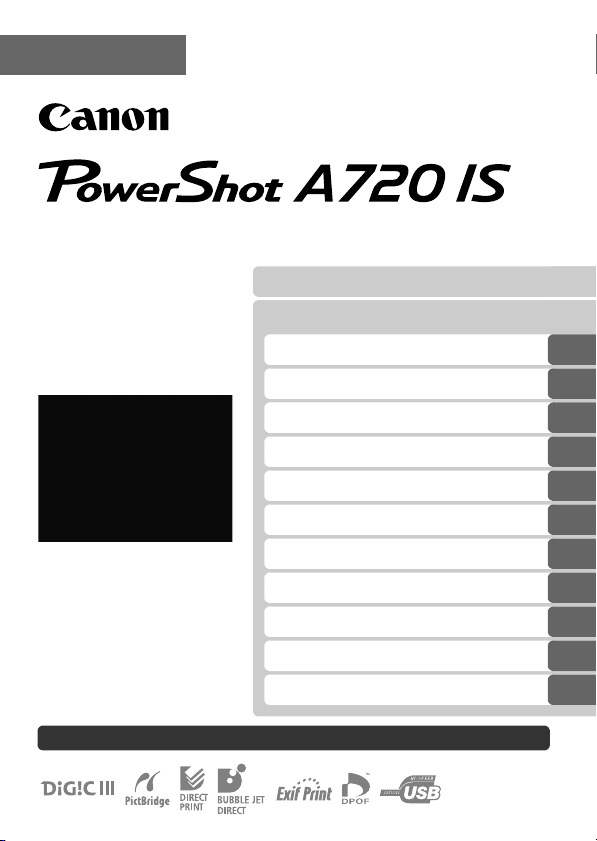
DEUTSCH
Benutzerhandbuch
Erste Schritte
Erfahren Sie mehr
Überblick über die Komponenten
Grundlegende Funktionen
Häufig verwendete Aufnahmefunktionen
Aufnehmen mit dem Modus-Wahlrad
Verschiedenen Aufnahmemethoden
Wiedergabe/Löschen
Druckeinstellungen/Übertragungseinstellungen
Anschließen an ein Fernsehgerät
Fehlersuche
Liste der Meldungen
Anhang
Stellen Sie sicher, dass Sie die Sicherheitsvorkehrungen lesen (S. 162–167).
Page 2
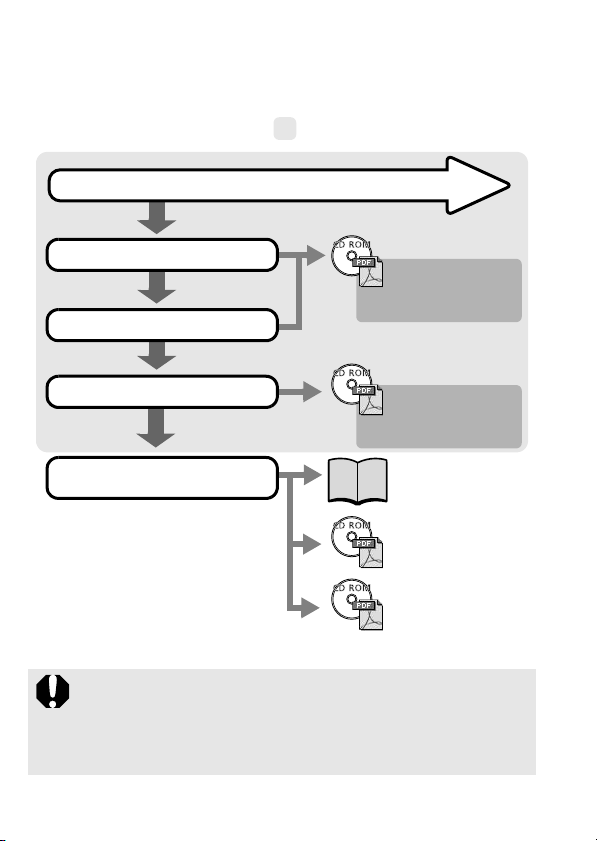
Ablauf und Anleitungen
Folgende Anleitungen sind erhältlich. Ziehen Sie diese entsprechend des
nachstehenden Ablaufs zu Rate.
: Inhalt dieses Benutzerhandbuchs
Überprüfen des Lieferumfangs
Vorbereiten der Kamera
Verwenden der Kamera
Erfahren Sie mehr über
die Kamera
Anschließen der Kamera
an andere Geräte
• Anschließen an einen Drucker
• Anschließen an ein Fernsehgerät
• Anschließen an einen Computer
Benutzerhandbuch
Erste Schritte (S. 7)
Benutzerhandbuch
Erfahren Sie mehr (S. 37)
Handbuch Erste
Schritte
Benutzerhandbuch für
den Direktdruck
Softwareanleitung
Anzeigen der Handbücher im PDF-Format
Adobe Reader oder Adobe Acrobat Reader muss zum Anzeigen
der PDF-Handbücher installiert sein. Wenn diese Software nicht
auf Ihrem Computer installiert ist, können Sie sie von der
folgenden Website herunterladen:
http://www.adobe.com
Page 3
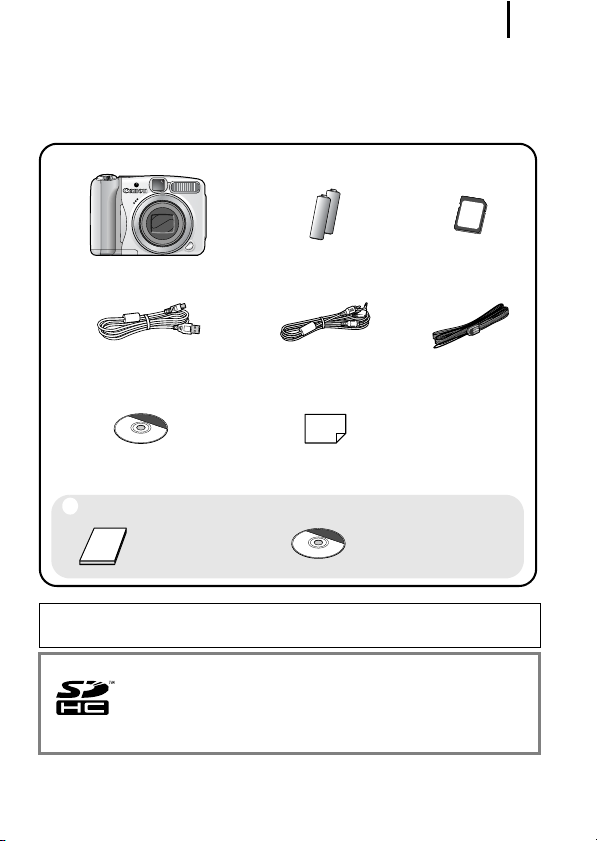
1
Überprüfen des Lieferumfangs
Folgende Gegenstände sind im Lieferumfang enthalten. Wenn etwas fehlen
sollte, wenden Sie sich sofort an die Verkaufsstelle, bei der Sie das Produkt
gekauft haben.
a
Kamera Batterien Typ AA (2 Stück) Speicherkarte
de
Schnittstellenkabel
IFC-400PCU
bc
(16 MB)
f
AV-K ab el
AVC-DC300
Handschlaufe
WS-200
gh
CD-ROM Canon Digital
Camera Solution Disk
Benutzerhandbuch
i
• Handbuch Erste
Schritte
Mit der im Lieferumfang der Kamera enthaltenen Speicherkarte
können Sie die Kamera möglicherweise nicht optimal nutzen.
In dieser Kamera können Sie SD Speicherkarten, SDHC
Speicherkarten (SD High Capacity), MultiMediaCards,
MMCplus Karten und HC MMCplus Karten verwenden.
Diese Kartentypen werden in diesem Handbuch
einheitlich als Speicherkarten bezeichnet.
EWS-Broschüre (European
Warranty System)
• CD-ROM Canon Digital
Camera Manuals Disk
Page 4
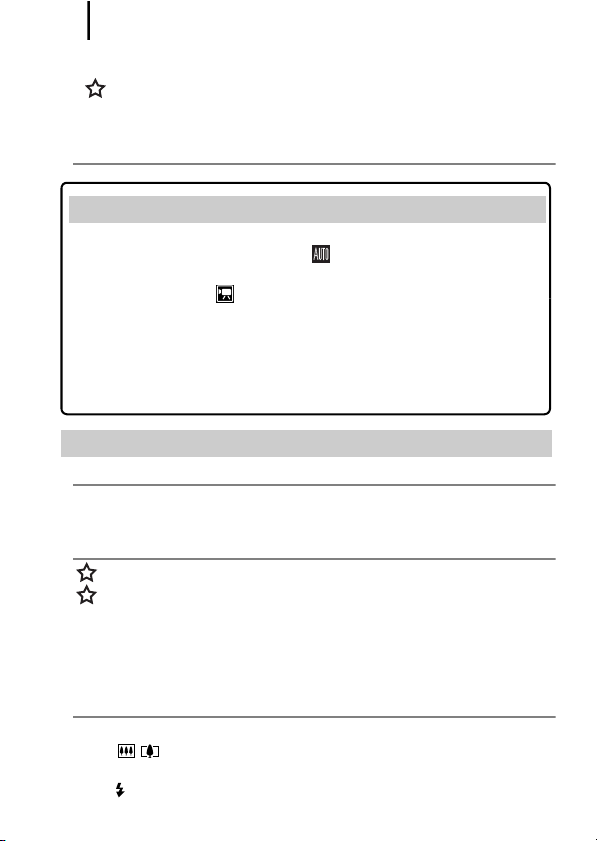
2
Inhalt
Mit gekennzeichnete Einträge sind Listen oder Tabellen, in denen
die Kamerafunktionen bzw. Verfahren zusammengefasst sind.
Wichtige Hinweise 6
Erste Schritte. . . . . . . . . . . . . . . . . . . . . . . . . . . . 7
Vorbereitungen . . . . . . . . . . . . . . . . . . . . . . . . . . . . . . . . . . . . 8
Aufnehmen von Standbildern ( Automatikmodus) . . . . . . .14
Anzeigen von Standbildern . . . . . . . . . . . . . . . . . . . . . . . . . . 17
Filmaufnahmen ( Standardmodus). . . . . . . . . . . . . . . . . . .18
Anzeigen von Filmaufnahmen. . . . . . . . . . . . . . . . . . . . . . . . 20
Löschen . . . . . . . . . . . . . . . . . . . . . . . . . . . . . . . . . . . . . . . . 21
Drucken. . . . . . . . . . . . . . . . . . . . . . . . . . . . . . . . . . . . . . . . . 22
Herunterladen von Bildern auf einen Computer . . . . . . . . . . 24
Systemübersicht . . . . . . . . . . . . . . . . . . . . . . . . . . . . . . . . . . 32
Erfahren Sie mehr . . . . . . . . . . . . . . . . . . . . . . . . 37
Überblick über die Komponenten 38
Kontrollleuchten . . . . . . . . . . . . . . . . . . . . . . . . . . . . . . . . . . 41
Stromsparfunktion . . . . . . . . . . . . . . . . . . . . . . . . . . . . . . . . 41
Grundlegende Funktionen 42
Menüs und Einstellungen. . . . . . . . . . . . . . . . . . . . . . . . . . . 42
Menüs und Grundeinstellungen . . . . . . . . . . . . . . . . . . . . . . 44
Verwenden des LCD-Monitors. . . . . . . . . . . . . . . . . . . . . . . 49
Auf dem LCD-Monitor angezeigte Informationen. . . . . . . . . 50
Zurücksetzen der Einstellungen auf Standardwerte . . . . . . 55
Formatieren von Speicherkarten . . . . . . . . . . . . . . . . . . . . . 56
Häufig verwendete Aufnahmefunktionen 57
Ändern der Aufnahmepixel Kompression (Standbilder). . . . 57
Aufnehmen mit dem optischen Zoom . . . . . . . . . . . 59
Verwenden des Digitalzooms/Digital-Telekonverters . . . . . 60
Verwenden des Blitzes . . . . . . . . . . . . . . . . . . . . . . . . . . 64
Page 5
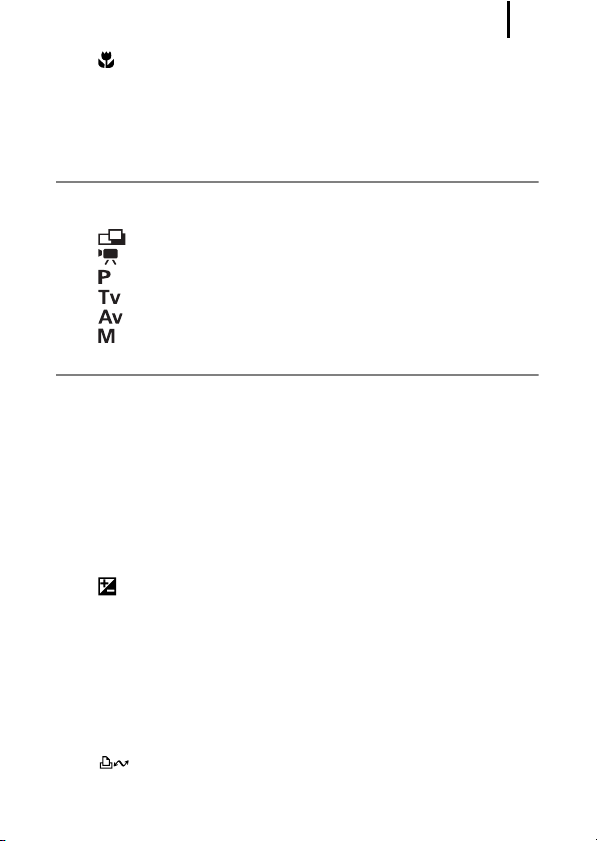
3
Nahaufnahmen (Makro) . . . . . . . . . . . . . . . . . . . . . . . . 65
Verwenden des Selbstauslösers . . . . . . . . . . . . . . . . . . . . . 66
Einstellen der Bildstabilisierung . . . . . . . . . . . . . . . . . . . . . . 68
Einstellen des Postkartenmodus . . . . . . . . . . . . . . . . . . . . . 70
Einbetten des Datums in die Bilddaten . . . . . . . . . . . . . . . . 71
Aufnehmen mit dem Modus-Wahlrad 73
Modus-Wahlrad . . . . . . . . . . . . . . . . . . . . . . . . . . . . . . . . . . 73
Aufnahmemodi für bestimmte Motive . . . . . . . . . . . . . . . . . 74
Aufnehmen von Panoramabildern (Stitch-Assist.). . . . 77
Filmaufnahmen . . . . . . . . . . . . . . . . . . . . . . . . . . . . . . . 79
Programmautomatik . . . . . . . . . . . . . . . . . . . . . . . . . . . . 82
Einstellen der Verschlusszeit . . . . . . . . . . . . . . . . . . . . 83
Einstellen der Verschlusszeitautomatik . . . . . . . . . . . . 85
Manuelles Einstellen von Verschlusszeit und Blende . . 86
Verschiedenen Aufnahmemethoden 87
Serienbildaufnahme. . . . . . . . . . . . . . . . . . . . . . . . . . . . . . . 87
Aktivieren der Funktion zur Verringerung roter Augen . . . . 88
Einstellen der Langzeitsynchronisierung . . . . . . . . . . . . . . . 89
Manuelle Auswahl des AF-Rahmens. . . . . . . . . . . . . . . . . . 90
Aufnehmen von schwer fokussierbaren Objekten
(Schärfenspeicher, AF-Speicherung, Manueller
Fokus, Safety MF). . . . . . . . . . . . . . . . . . . . . . . . . . . . . . . . . . . . 94
Fixieren der Belichtungseinstellung (AE-Speicherung) . . . . 98
Fixieren der Blitzbelichtungseinstellung (Blitzbelichtungsspeicherung) . . 99
Anpassen der ISO-Empfindlichkeit . . . . . . . . . . . . . . . . . . 100
Einstellen der Belichtungskorrektur . . . . . . . . . . . . . . . 101
Umschalten zwischen den Messverfahren . . . . . . . . . . . . 102
Anpassen der Farbabstufung (Weißabgleich) . . . . . . . . . . 104
Aufnahmen in einem My Colors-Modus. . . . . . . . . . . . . . . 107
Wechseln zwischen Blitzleistungseinstellungen . . . . . . . . 109
Anpassen der Einstellungen zur Blitzbelichtungskorrektur 110
Einstellen der Blitzleistung. . . . . . . . . . . . . . . . . . . . . . . . . 111
Einstellen des Zeitpunkts für das Auslösen des Blitzes. . . 112
Einstellen der Belichtung für Aufnahmen mit eingebautem Blitz (Safety FE). . . 113
Auswählen von Einstellungen mit der Taste Print/Share . . 114
Einstellen der Funktion Autom. Drehen . . . . . . . . . . . . . . . 115
Einstellen der Überlagerung . . . . . . . . . . . . . . . . . . . . . . . 117
Page 6
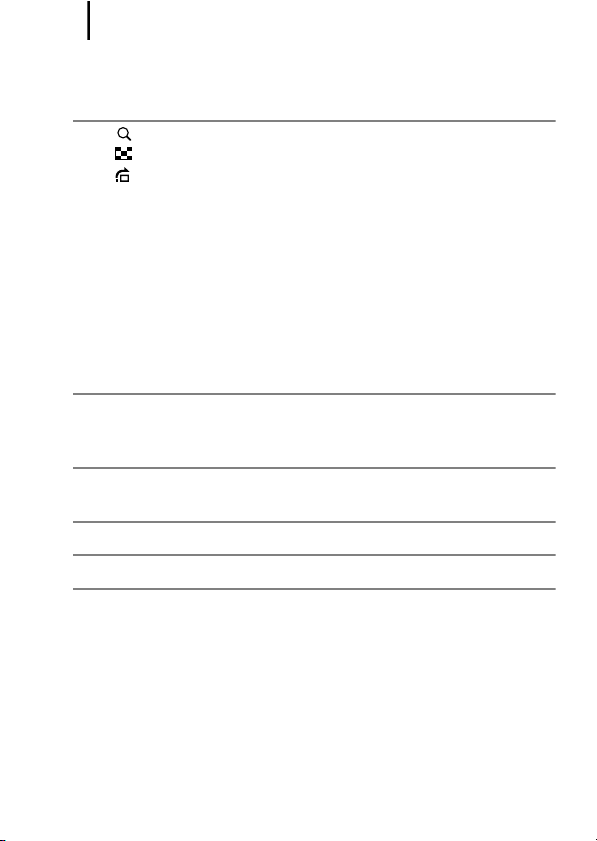
4
Erstellen eines Zielortes für die Bilder (Ordner). . . . . . . . . 118
Zurücksetzen der Dateinummer. . . . . . . . . . . . . . . . . . . . . 120
Wiedergabe/Löschen 122
Vergrößern von Bildern . . . . . . . . . . . . . . . . . . . . . . . . 122
Anzeigen von Bildern in Neunergruppen (Übersichtsanzeige) . . 123
Springen zu Bildern . . . . . . . . . . . . . . . . . . . . . . . . . . . 124
Anzeigen von Filmaufnahmen (Bedienen der Filmsteuerung) . . . 125
Drehen von angezeigten Bildern . . . . . . . . . . . . . . . . . . . . 127
Wiedergabe mit Übergangseffekten . . . . . . . . . . . . . . . . . 128
Automatische Wiedergabe (auto. Wiederg.) . . . . . . . . . . . 129
Funktion zur Rote-Augen-Korrektur . . . . . . . . . . . . . . . . . . 130
Anpassen der Bildgröße . . . . . . . . . . . . . . . . . . . . . . . . . . 134
Hinzufügen von Tonaufnahmen zu Bildern . . . . . . . . . . . . 136
Schützen von Bildern . . . . . . . . . . . . . . . . . . . . . . . . . . . . . 137
Löschen aller Bilder . . . . . . . . . . . . . . . . . . . . . . . . . . . . . . 138
Druckeinstellungen/Übertragungseinstellungen 139
Festlegen der Druckauftragseinstellungen (DPOF-Einstellungen) . . . 139
Festlegen der DPOF-Übertragungseinstellungen . . . . . . . 144
Anschließen an ein Fernsehgerät 146
Aufnahme/Wiedergabe über ein Fernsehgerät . . . . . . . . . 146
Fehlersuche 147
Liste der Meldungen 158
Anhang 162
Sicherheitsvorkehrungen . . . . . . . . . . . . . . . . . . . . . . . . . . 162
Vermeiden von Fehlfunktionen . . . . . . . . . . . . . . . . . . . . . 167
Umgang mit Akkus/Batterien . . . . . . . . . . . . . . . . . . . . . . . 168
Umgang mit der Speicherkarte . . . . . . . . . . . . . . . . . . . . . 170
Verwenden der Netzadapter und Ladegeräte (separat erhältlich) . . . 172
Verwenden der Objektivvorsätze (separat erhältlich) . . . . 175
Verwenden eines externen Blitzgeräts (separat erhältlich) . . . . . . . . . 180
Austauschen der Speicherbatterie. . . . . . . . . . . . . . . . . . . 182
Pflege und Wartung der Kamera . . . . . . . . . . . . . . . . . . . . 184
Technische Daten . . . . . . . . . . . . . . . . . . . . . . . . . . . . . . . 185
Page 7
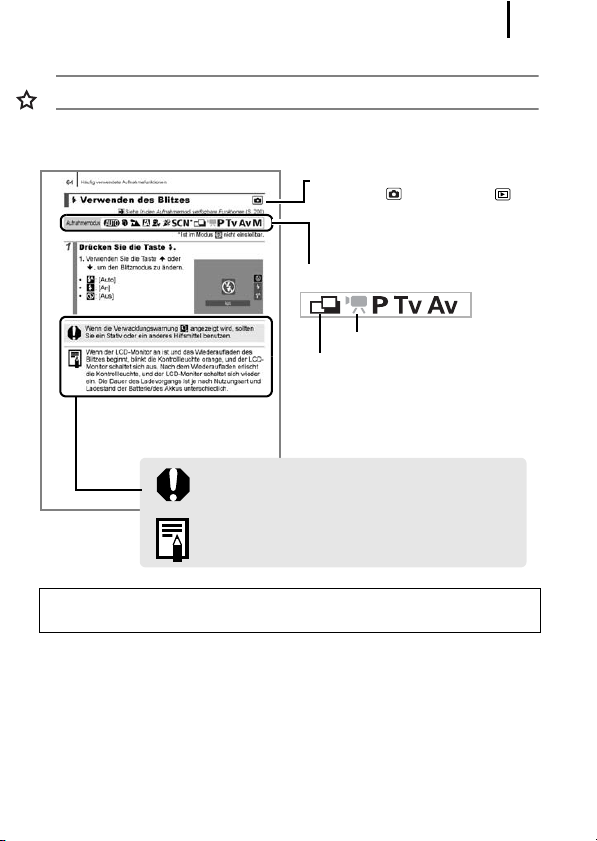
Übersicht 196
In den Aufnahmemodi verfügbare Funktionen 200
In dieser Anleitung verwendete Symbole
Position des Modus-Schalters:
Aufnahme ( )/Wiedergabe ( )
Verfügbare Aufnahmemodi
Diese Modi sind nicht verfügbar
Diese Modi sind verfügbar
Dieses Symbol kennzeichnet Informationen, die
sich auf die Funktionsweise der Kamera auswirken
können.
Dieses Symbol kennzeichnet weitergehende
Themen zur Ergänzung der grundlegenden
Informationen.
Alle Erläuterungen dieser Anleitung basieren auf den
Standardeinstellungen der Kamera zum Zeitpunkt des Kaufs.
5
Page 8
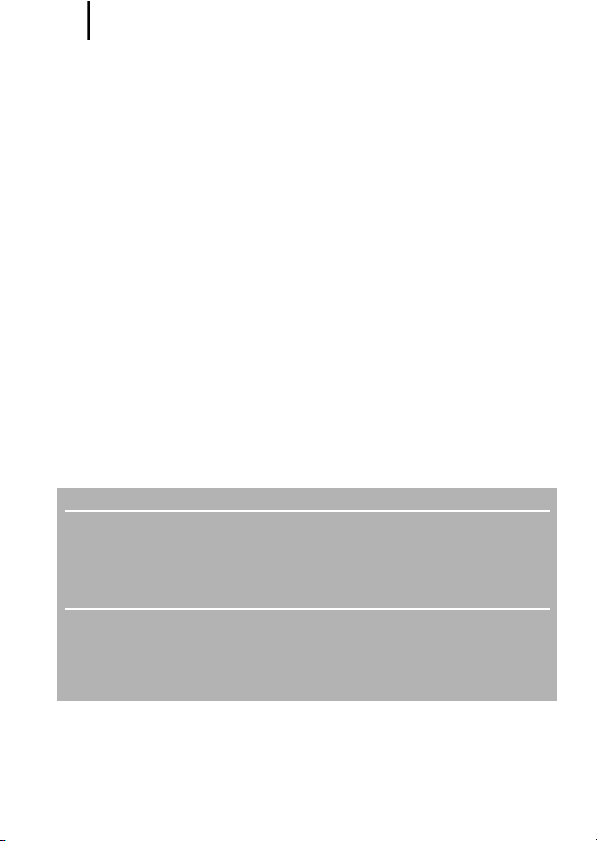
6
Wichtige Hinweise
Testaufnahmen
Wir empfehlen Ihnen dringend, vor dem Anfertigen wichtiger Aufnahmen
zunächst einige Testaufnahmen zu machen, um sicherzustellen, dass die
Kamera funktioniert und Sie die Kamera ordnungsgemäß bedienen können.
Beachten Sie, dass Canon Inc., dessen Tochterfirmen, angegliederte
Unternehmen und Händler keine Haftung für Folgeschäden übernehmen,
die aus der Fehlfunktion einer Kamera oder eines Zubehörteils (z. B. einer SD
Speicherkarte) herrühren und die dazu führen, dass ein Bild entweder gar nicht
oder in einem nicht maschinenlesbaren Format gespeichert wird.
Warnung vor Urheberrechtsverletzungen
Bitte beachten Sie, dass Canon-Digitalkameras zum persönlichen Gebrauch
bestimmt sind und niemals in einer Weise verwendet werden dürfen, die gegen
nationale oder internationale Urheberrechtsgesetze und -bestimmungen verstößt
oder diesen zuwiderläuft. Beachten Sie bitte auch, dass das Kopieren von
Bildern aus Vorträgen, Ausstellungen oder gewerblichen Objekten mithilfe einer
Kamera oder anderer Geräte unter bestimmten Umständen Urheberrechten oder
anderen gesetzlich verankerten Rechten zuwiderläuft, auch wenn das Bild nur
zum persönlichen Gebrauch aufgenommen wird.
Garantieeinschränkungen
Informationen zu den Garantiebestimmungen für Ihre Kamera finden Sie in der
mitgelieferten Canon EWS-Broschüre (European Warranty System).
Kontaktinformationen zum Canon-Kundendienst finden Sie in der
EWS-Broschüre (European Warranty System).
Temperatur des Kameragehäuses
Wenn Sie Ihre Kamera über einen längeren Zeitraum nutzen, kann das
Gehäuse der Kamera sehr warm werden. Bitte beachten Sie dies, und gehen
Sie entsprechend vorsichtig vor, wenn Sie die Kamera über einen längeren
Zeitraum in Betrieb haben.
Info zum LCD-Monitor
Der LCD-Monitor wird mittels hochpräziser Produktionstechniken hergestellt.
Mehr als 99,99 % der Pixel funktionieren gemäß ihrer Spezifikation. Weniger
als 0,01 % aller Pixel können mitunter versehentlich aufleuchten oder als rote
oder schwarze Punkte erscheinen. Dies hat keinerlei Auswirkungen auf die
aufgenommenen Bilder und stellt keine Fehlfunktion dar.
Videoformat
Stellen Sie das Videosignalformat der Kamera vor der Verwendung mit einem
TV-Bildschirm auf das in Ihrer Region übliche Format ein.
Sprache
Informationen zum Ändern der Sprache finden Sie unter Einstellen der Sprache (S. 13).
Page 9
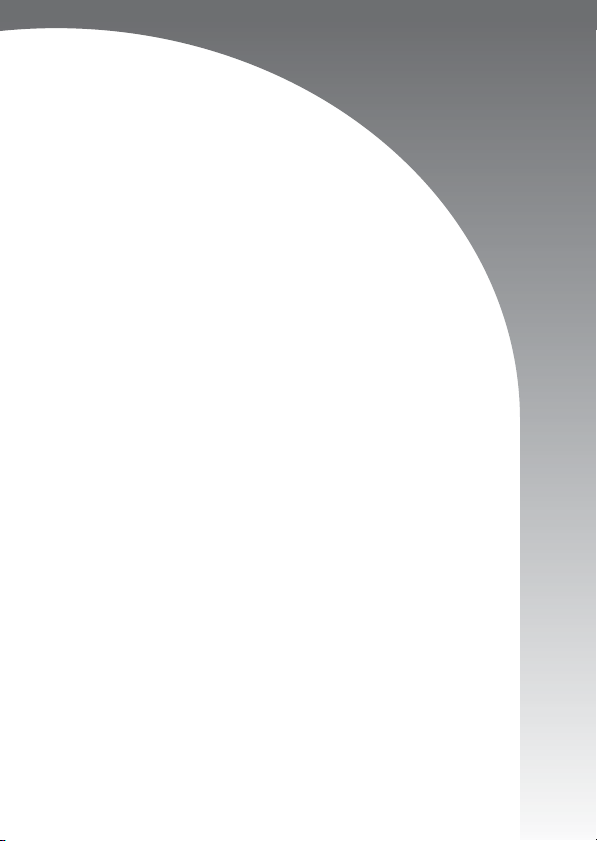
Erste Schritte
z Vorbereitungen
z Aufnehmen von Standbildern
z Anzeigen von Standbildern
z Filmaufnahmen
z Anzeigen von Filmaufnahmen
z Löschen
z Drucken
z Herunterladen von Bildern auf
einen Computer
z Systemübersicht
Page 10
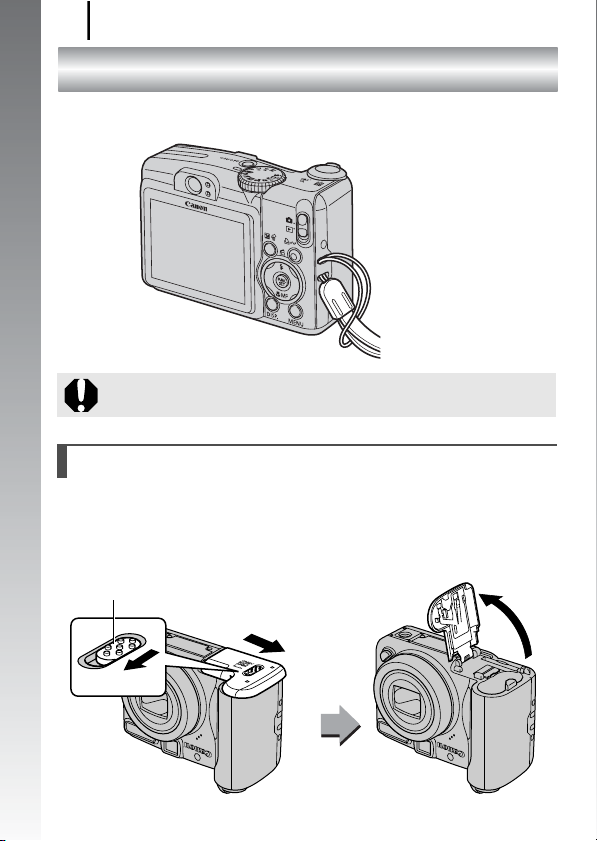
Vorbereitungen
8
Vorbereitungen
Befestigen der Handschlaufe
Erste Schritte
Die Verwendung der Handschlaufe wird empfohlen, um zu
verhindern, dass die Kamera fallengelassen wird.
Einlegen der Akkus/Batterien
1.
Schieben Sie die Verriegelung der Akku-/Batteriefachabdeckung
in Pfeilrichtung (a), und halten Sie sie an dieser Position.
Schieben Sie gleichzeitig die gesamte Abdeckung in
b
Pfeilrichtung (
Verriegelung der Akku-/Batteriefachabdeckung
), und öffnen Sie sie in Pfeilrichtung (c).
b
c
a
Page 11
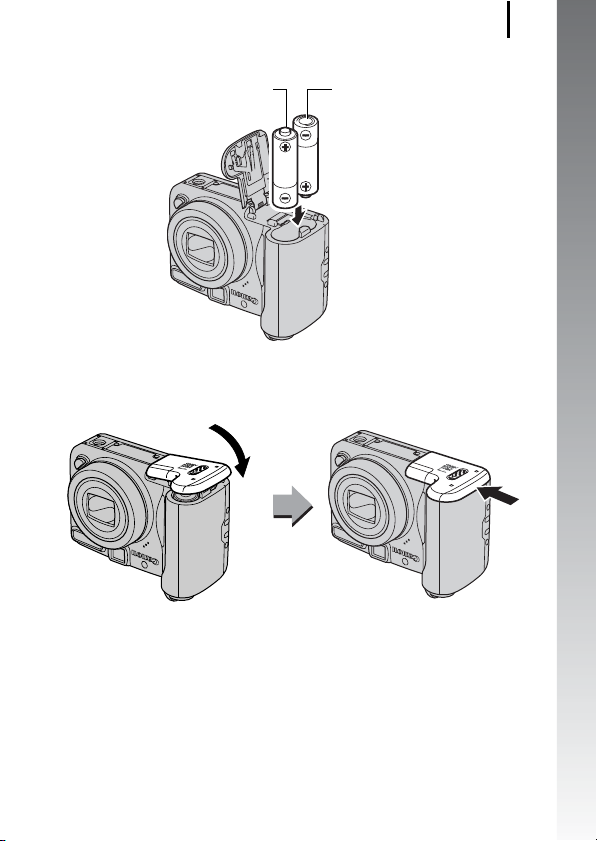
Vorbereitungen
2. Einlegen von zwei Akkus/Batterien
Pluspol (+) Minuspol (-)
3.
Schließen Sie die Abdeckung (a), und drücken Sie beim
Schieben nach unten, sodass sie hörbar einrastet (b).
a
9
Erste Schritte
b
Page 12
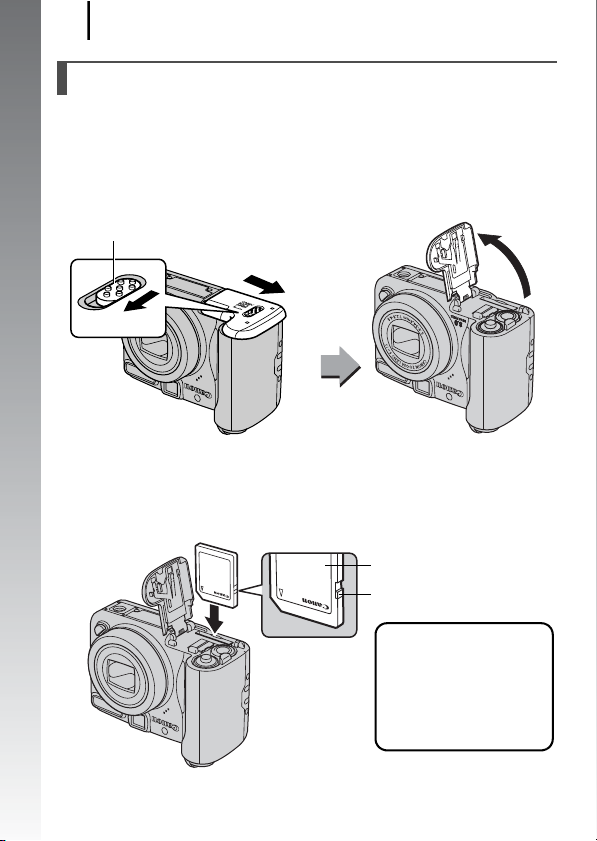
Vorbereitungen
10
Einsetzen der Speicherkarte
1. Schieben Sie die Verriegelung der Akku-/
Batteriefachabdeckung in Pfeilrichtung (a), und halten
Sie sie an dieser Position. Schieben Sie gleichzeitig die
gesamte Abdeckung in Pfeilrichtung (b), und öffnen
Erste Schritte
Sie sie in Pfeilrichtung (c).
Verriegelung der Akku-/Batteriefachabdeckung
b
a
2. Setzen Sie die Speicherkarte ein, und schieben Sie sie
so weit hinein, dass sie hörbar einrastet.
Vorderseite
Schreibschutzschieber
(Nur SD Speicherkarten)
• Vergewissern Sie sich,
dass der
Schreibschutzschieber
entsperrt ist (nur bei SD
Speicherkarten).
• Überprüfen Sie die
korrekte Ausrichtung der
Karte.
c
Page 13
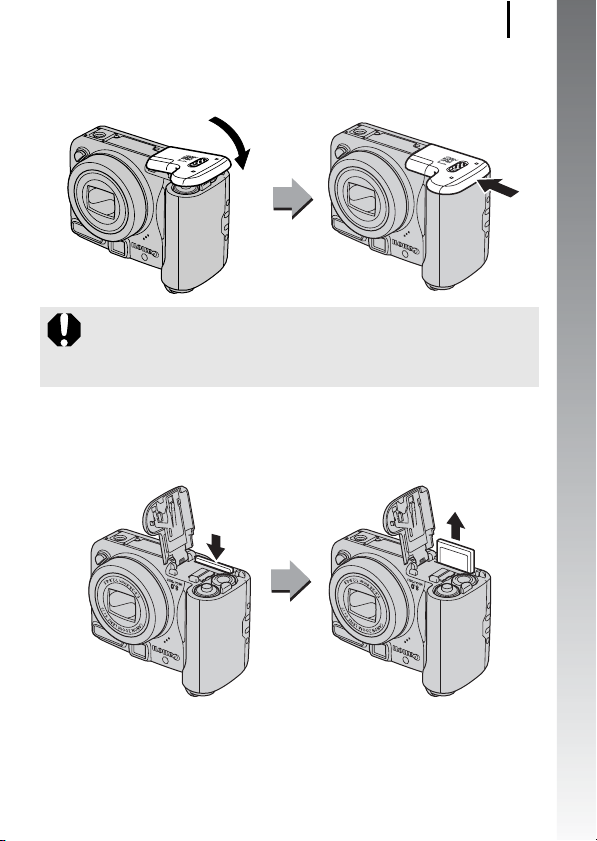
Vorbereitungen
3.
Schließen Sie die Abdeckung (a), und drücken Sie beim
Schieben nach unten, sodass sie hörbar einrastet (
b
a
Vergewissern Sie sich vor dem Einsetzen, dass die
Speicherkarte richtig ausgerichtet ist. Wenn sie falsch herum
eingesetzt wird, wird die Karte von der Kamera nicht erkannt
und es könnte zu einer Fehlfunktion kommen.
Herausnehmen der Speicherkarte
• Schieben Sie die Speicherkarte soweit hinein, bis Sie ein Klicken
hören, und lassen Sie sie dann los.
11
Erste Schritte
).
b
Page 14
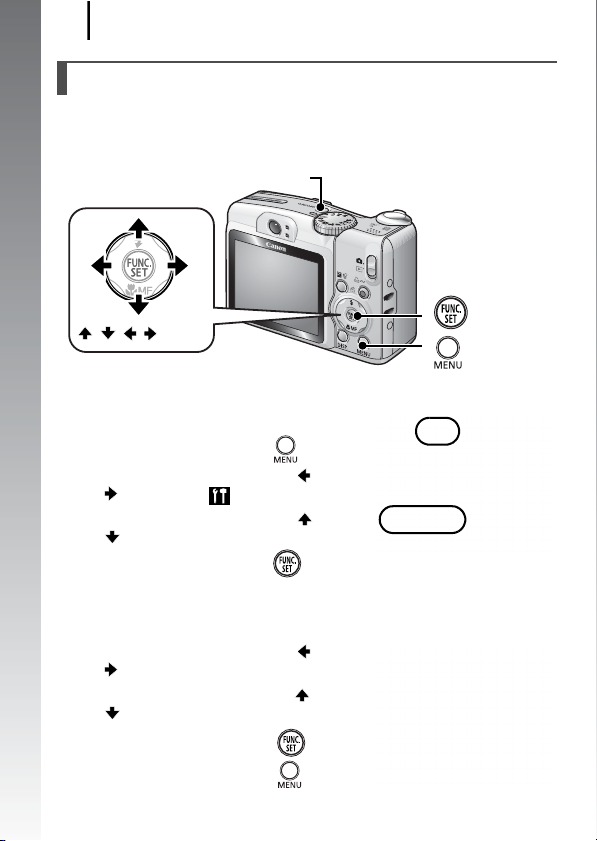
Vorbereitungen
12
Einstellen von Datum und Uhrzeit
Beim ersten Einschalten der Kamera wird das Menü für Datum/Uhrzeit
angezeigt. Stellen Sie Datum und Uhrzeit gemäß den Schritten 3 und 4
der unten stehenden Anweisung ein.
Erste Schritte
Taste ON/OFF
///Tasten
Taste
Taste
1. Drücken Sie die Taste ON/OFF.
2. Wählen Sie [Datum/Uhrzeit] aus
1. Drücken Sie die Taste .
2. Wählen Sie mit der Taste oder
das Menü [ (Einstel.)] aus.
3. Wählen Sie mit der Taste oder
die Option [Datum/Uhrzeit] aus.
4. Drücken Sie die Taste .
3. Wählen Sie Jahr, Monat, Tag und Uhrzeit sowie die
gewünschte Reihenfolge aus.
1. Wählen Sie mit der Taste oder
eine Kategorie aus.
2. Verwenden Sie die Taste oder
, um den Wert einzustellen.
4. Drücken Sie die Taste .
5. Drücken Sie die Taste .
Page 15
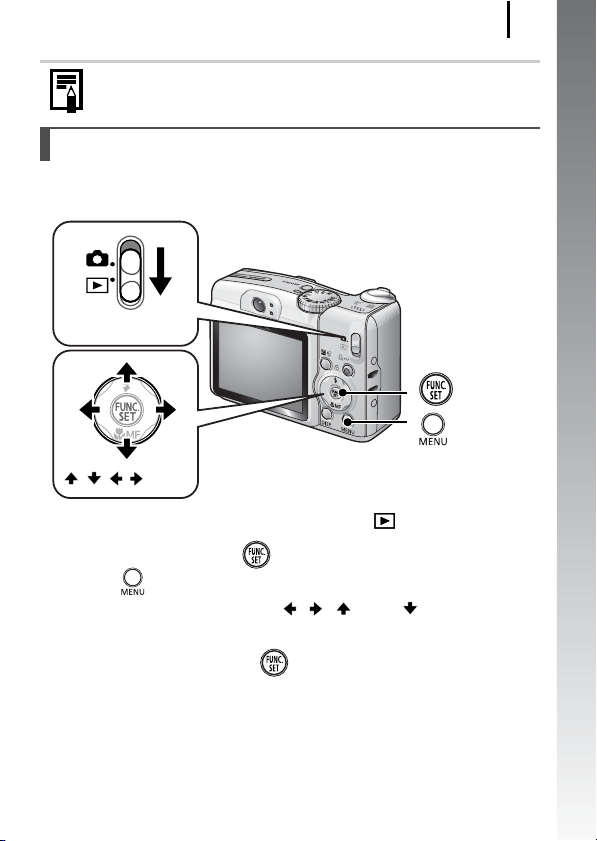
Vorbereitungen
Sie können das eingestellte Datum und die Uhrzeit auf Fotos
aufdrucken (S. 71).
13
Einstellen der Sprache
Sie können die Sprache ändern, in der die Menüs und Meldungen auf
dem LCD-Monitor angezeigt werden.
Modus-Schalter
Taste
Taste
///Tasten
1. Stellen Sie den Modus-Schalter auf (Wiedergabe).
2. Halten Sie die Taste gedrückt, und drücken Sie die
Taste .
3. Wählen Sie mit der Taste , , oder eine Sprache
aus.
4. Drücken Sie die Taste .
Erste Schritte
Page 16
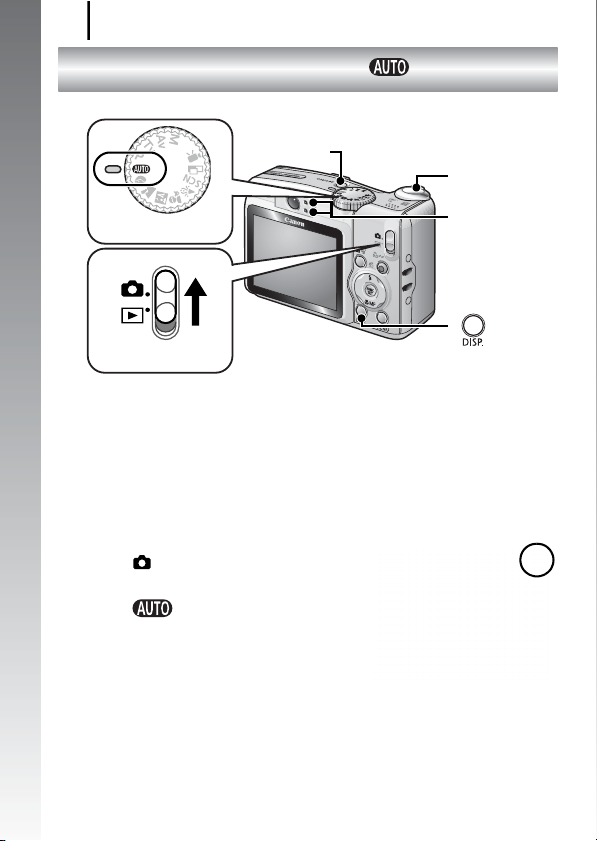
Aufnehmen von Standbildern
14
Aufnehmen von Standbildern
Taste ON/OFF
( Automatikmodus)
Erste Schritte
Modus-Wahlrad
Modus-Schalter
1. Drücken Sie die Taste ON/OFF.
• Der Startton erklingt, und das Startbild wird auf dem LCD-Monitor
angezeigt.
• Drücken Sie die Taste ON/OFF erneut, um die Kamera
auszuschalten.
2. Wählen Sie einen Aufnahmemodus aus.
1. Stellen Sie den Modus-Schalter
auf (Aufnahme).
2. Stellen Sie das Modus-Wahlrad
auf (Auto) ein.
Auslöser
Kontrollleuchten
Taste
3. Richten Sie die Kamera auf das Motiv.
Page 17
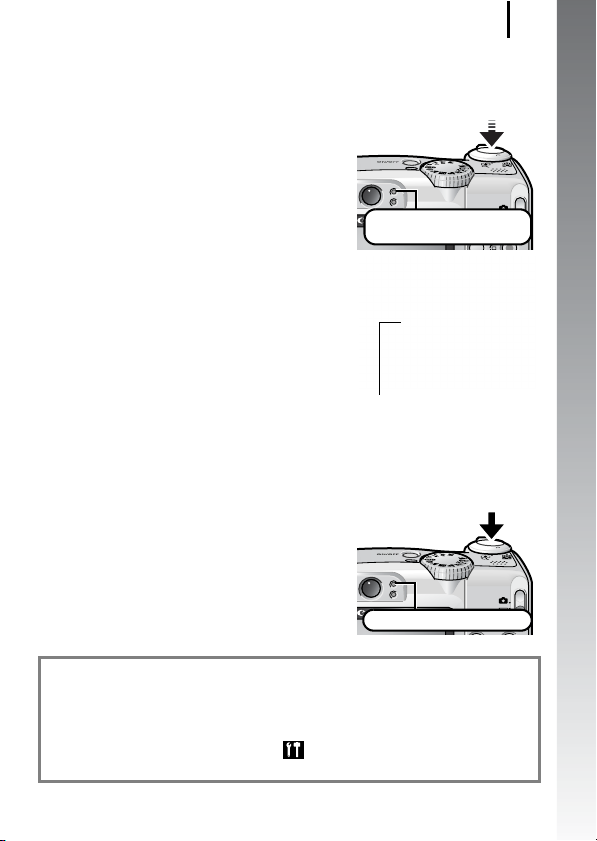
Aufnehmen von Standbildern
4.
Halten Sie den Auslöser angetippt (halb heruntergedrückt),
15
um die Scharfstellung zu speichern.
• Wenn die Kamera fokussiert ist,
ertönen zwei Signaltöne, und die
Kontrollleuchte leuchtet grün (orange
bei Verwendung des Blitzes).
Messung abgeschlossen:
leuchtet grün
• AF-Rahmen zeigen auf dem LCDMonitor die fokussierten Bereiche
grün an.
AF-Rahmen
5. Ändern Sie nichts mehr, und drücken Sie den Auslöser
ganz herunter, um die Aufnahme zu machen.
• Das Verschlussgeräusch ertönt
einmal, und das Bild wird gespeichert.
• Während das Bild auf der Speicherkarte
aufgezeichnet wird, blinkt die
Kontrollleuchte grün.
Erste Schritte
Aufnahme: blinkt grün
Stummschaltung
Wenn Sie beim Einschalten der Kamera die Taste DISP. drücken,
wird die Stummschaltung auf [An] gestellt. Hierdurch werden alle
Signaltöne, mit Ausnahme der Warntöne, stumm geschaltet. Diese
Einstellung können Sie im Menü [ (Einstel)] (S. 46) mit der Option
[Stummschaltung] ändern.
Page 18
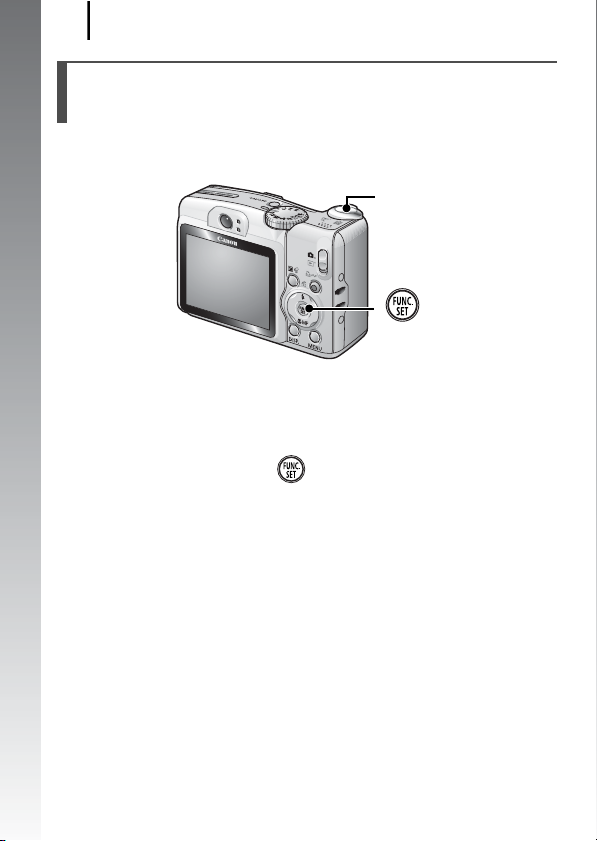
Aufnehmen von Standbildern
16
Überprüfen des Bildes unmittelbar nach der Aufnahme (Aufnahmeansicht )
Aufgenommene Bilder werden direkt nach der Aufnahme für ungefähr
zwei Sekunden auf dem LCD-Monitor angezeigt.
Erste Schritte
Sie können gerade aufgenommene Bilder auch mit den folgenden
Möglichkeiten anzeigen und überprüfen.
z Halten Sie den Auslöser ganz gedrückt.
z Drücken Sie die Taste , während das
aufgenommene Bild angezeigt wird.
Vergewissern Sie sich, dass der Tastenton ertönt.
Sie können auch dann ein Bild durch Herunterdrücken des
Auslösers aufnehmen, wenn gerade ein Bild angezeigt wird.
Auslöser
Taste
Page 19
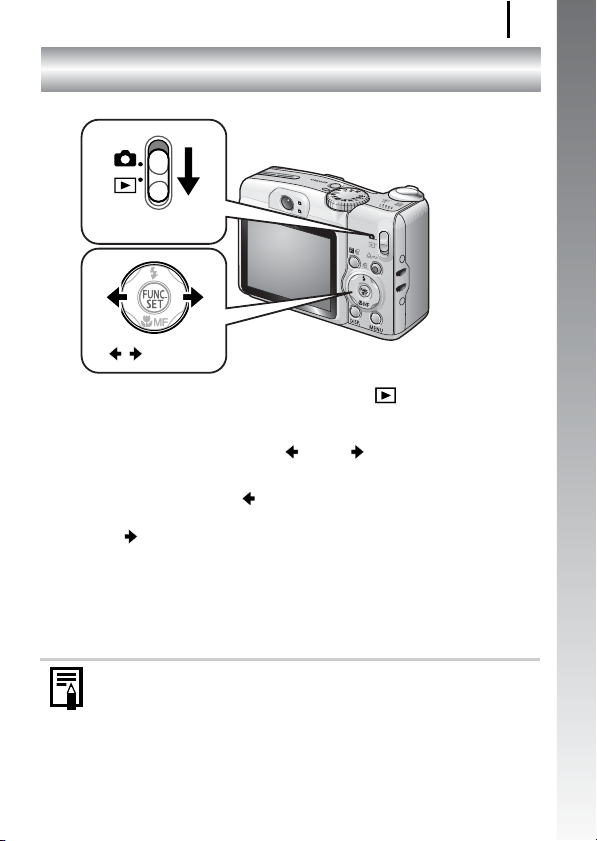
Anzeigen von Standbildern
Anzeigen von Standbildern
Modus-Schalter
/Tasten
1. Stellen Sie den Modus-Schalter auf (Wiedergabe).
• Das zuletzt aufgezeichnete Bild wird angezeigt.
2. Lassen Sie mit der Taste oder das gewünschte
Bild anzeigen.
• Drücken Sie die Taste , um zum
vorherigen Bild zu wechseln, oder die
Taste , um zum nächsten Bild zu
wechseln.
• Wenn Sie die Taste gedrückt halten,
laufen die Bilder schneller durch,
allerdings erscheinen sie dann
gröber.
17
Erste Schritte
Wenn Sie Bilder wiedergegeben haben, wird das zuletzt
wiedergegebene Bild angezeigt (Wiedergabe fortsetzen).
Wenn die Speicherkarte gewechselt wurde oder Bilder auf
der Speicherkarte mit einem Computer bearbeitet wurden,
erscheint das neueste Bild auf der Speicherkarte.
Page 20
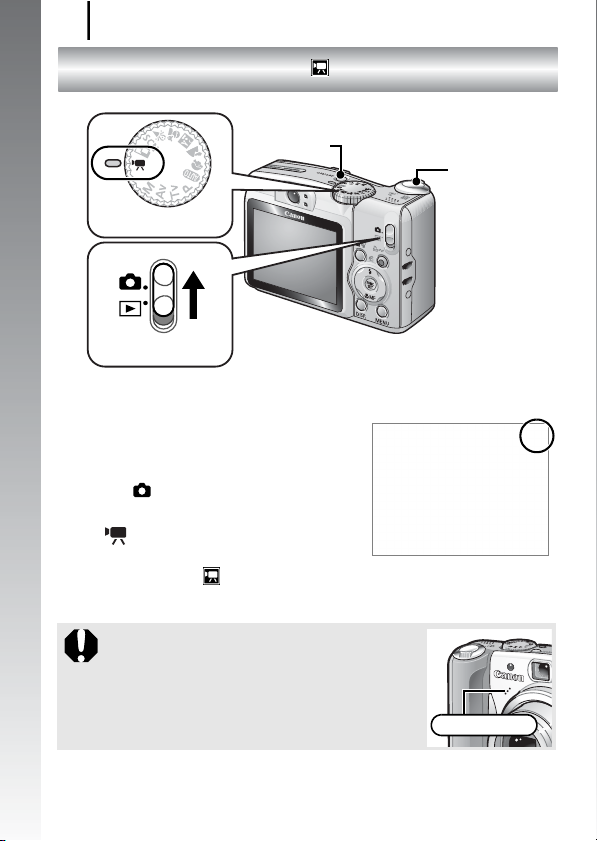
18
Filmaufnahmen
Filmaufnahmen
Taste ON/OFF
( Standardmodus)
Erste Schritte
Modus-Wahlrad
Modus-Schalter
1. Drücken Sie die Taste ON/OFF.
2. Wählen Sie einen
Aufnahmemodus aus.
1. Stellen Sie den Modus-Schalter
auf (Aufnahme).
2. Drehen Sie das Modus-Wahlrad auf
(
Film
).
• Vergewissern Sie sich, dass die
Kamera auf (Standard) geschaltet ist.
3. Richten Sie die Kamera auf das Motiv.
z Berühren Sie während der Aufnahme
nicht das Mikrofon.
z Drücken Sie keine anderen Tasten als
den Auslöser: Die Tastentöne werden im
Film aufgenommen.
Auslöser
Mikrofon
Page 21
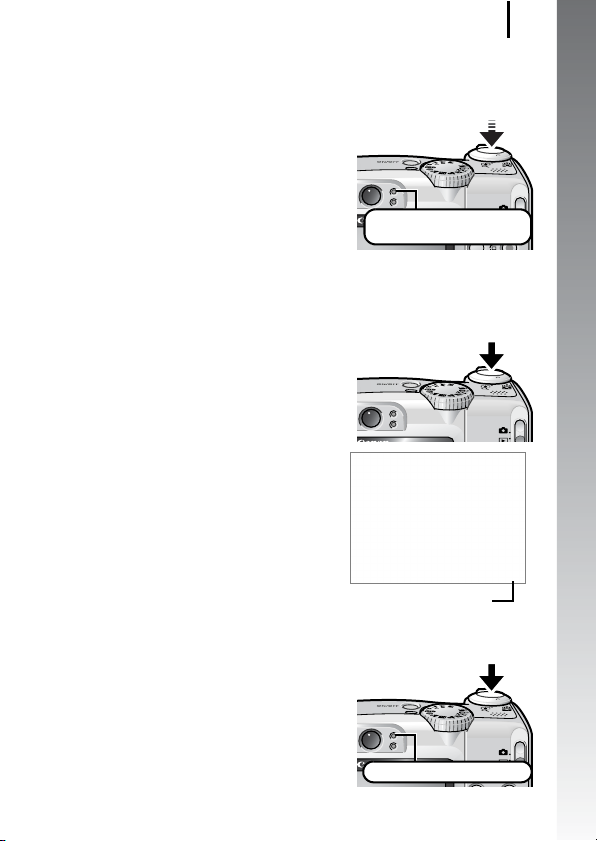
Filmaufnahmen
4.
Halten Sie den Auslöser angetippt (halb heruntergedrückt),
19
um die Scharfstellung zu speichern.
• Wenn die Kamera fokussiert ist,
ertönen zwei Signaltöne, und die
Kontrollleuchte leuchtet grün.
• Wenn Sie den Auslöser angetippt
halten, werden die Belichtung, die
Fokussierung und der Weißabgleich
automatisch eingestellt.
Messung abgeschlossen:
leuchtet grün
5. Ändern Sie nichts mehr, und drücken Sie den Auslöser
ganz herunter, um die Aufnahme zu machen.
• Die Aufnahme beginnt.
• Während der Aufnahme werden auf dem
LCD-Monitor die Aufzeichnungsdauer
und [
z
Rec.] angezeigt.
Erste Schritte
6. Drücken Sie den Auslöser
Abgelaufene Zeit
erneut ganz durch, um die Aufzeichnung zu beenden.
• Während die Daten auf der
Speicherkarte aufgezeichnet werden,
blinkt die Kontrollleuchte grün.
• Die Aufnahme wird automatisch
beendet, wenn die Aufnahmezeit
abgelaufen ist oder der interne Speicher
oder die Speicherkarte voll ist.
Aufnahme: blinkt grün
Page 22
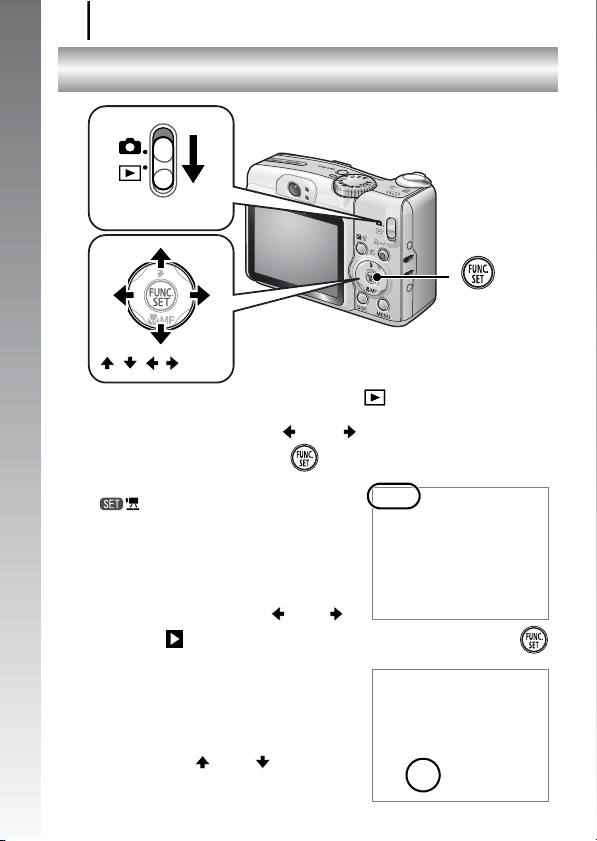
Anzeigen von Filmaufnahmen
20
Anzeigen von Filmaufnahmen
Erste Schritte
Modus-Schalter
///Tasten
1.
Stellen Sie den Modus-Schalter auf (Wiedergabe).
2.
Wählen Sie mit der Taste oder einen Film aus,
und drücken Sie die Taste .
• Filmaufnahmen sind mit dem Symbol
gekennzeichnet.
Taste
3.
Wählen Sie mit der Taste oder
die Option (Wiedergabe) aus, und drücken Sie die Taste .
• Die Wiedergabe startet.
• Wenn Sie während der Wiedergabe
die Taste FUNC./SET drücken,
können Sie den Film anhalten und
wieder fortsetzen.
• Mit der Taste oder können Sie
die Wiedergabelautstärke anpassen.
Page 23
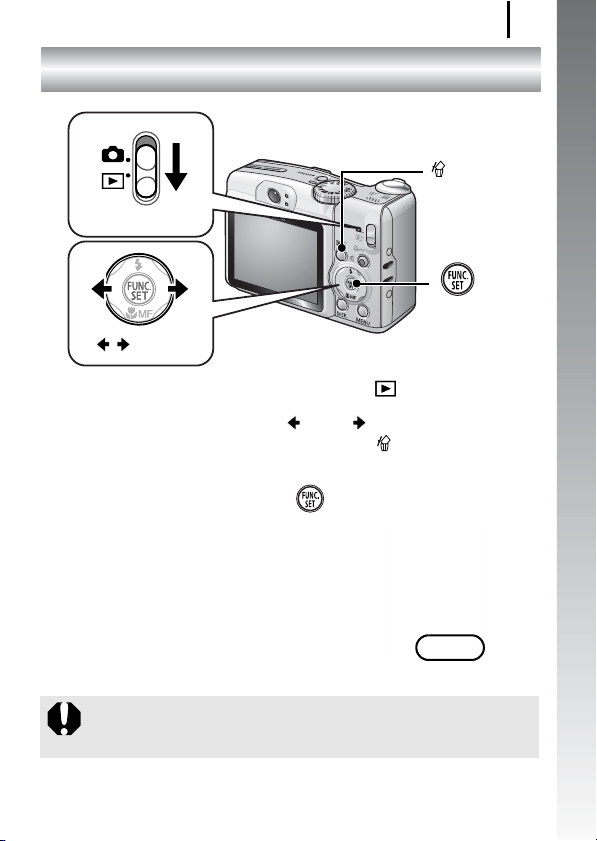
Löschen
21
Löschen
Taste
Modus-Schalter
Ta st e
/Tasten
1. Stellen Sie den Modus-Schalter auf (Wiedergabe).
2. Wählen Sie mit der Taste oder ein zu löschendes
Bild aus, und drücken Sie die Taste .
3. Vergewissern Sie sich, dass [Löschen] ausgewählt ist,
und drücken Sie die Taste .
• Wählen Sie die Option [Abbrechen]
aus, wenn Sie die Bilder doch nicht
löschen möchten.
Erste Schritte
Bitte beachten Sie, dass keine Möglichkeit zum Wiederherstellen
gelöschter Bilder besteht. Lassen Sie daher beim Löschen von
Bildern äußerste Sorgfalt walten.
Page 24
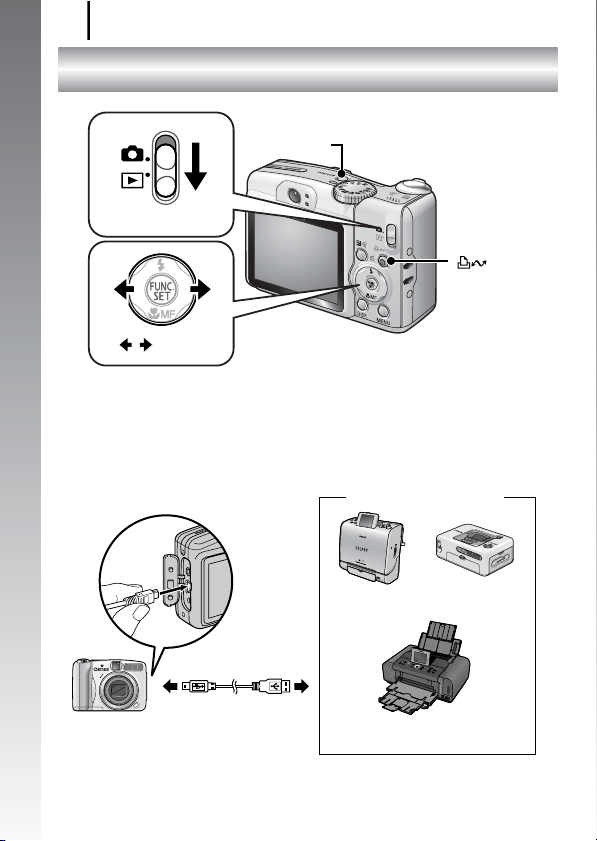
22
Erste Schritte
Drucken
Taste ON/OFF
Modus-Schalter
Taste
/Tasten
1. Schließen Sie die Kamera an einen direktdruckfähigen
Drucker an*
• Öffnen Sie die Abdeckung der Kamera, und schließen Sie das
Schnittstellenkabel an den Stecker an.
1
.
• Weitere Informationen zum Anschließen finden Sie im
Benutzerhandbuch für den Druck.
Canon-Drucker
SELPHY-Serie Compact
Photo Printer*
Kamera
*1 Da diese Kamera mit einem Standardprotokoll (PictBridge) arbeitet, können Sie sie nicht nur
mit Canon-Druckern, sondern auch mit anderen PictBridge-kompatiblen Druckern verwenden.
*2 Die Drucker CP-10/CP-100/CP-200/CP-300 werden ebenfalls unterstützt.
Schnittstellenkabel
Tintenstrahldrucker
2
Page 25
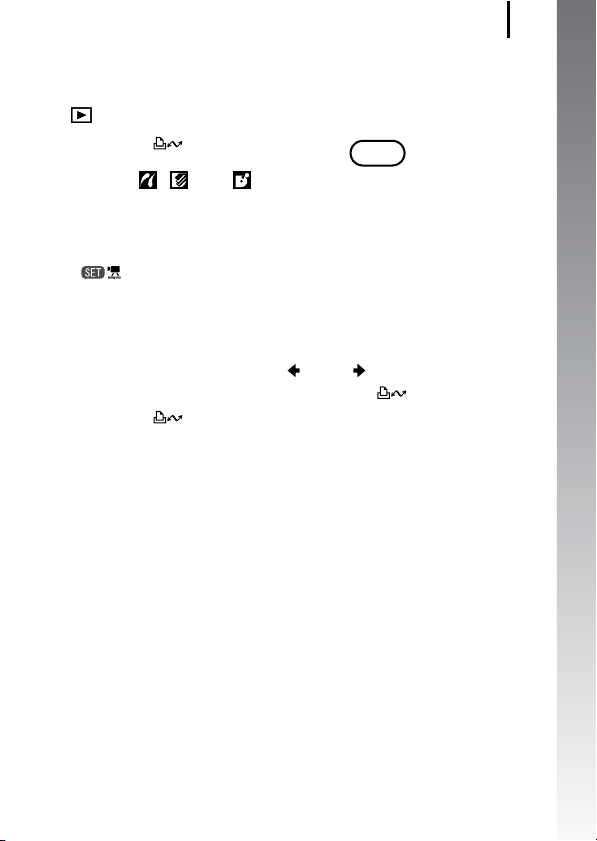
Drucken
23
2. Schalten Sie den Drucker ein.
3.
Drehen Sie den Modus-Schalter der Kamera auf den Modus
(Wiedergabe), und drücken Sie die Taste ON/OFF.
• Die Taste leuchtet blau.
• Auf dem LCD-Monitor wird das
Symbol , oder angezeigt,
wenn die Kamera korrekt
angeschlossen ist (das angezeigte
Symbol ist je nach Druckermodell
unterschiedlich).
• wird bei Filmaufnahmen
angezeigt.
4. Wählen Sie mit der Taste oder ein zu druckendes
Bild aus, und drücken Sie die Taste .
• Die Taste blinkt blau, und der Druckvorgang wird gestartet.
Wenn der Druckvorgang beendet ist, schalten Sie die Kamera und den
Drucker aus, und trennen Sie das Schnittstellenkabel.
Erste Schritte
Page 26
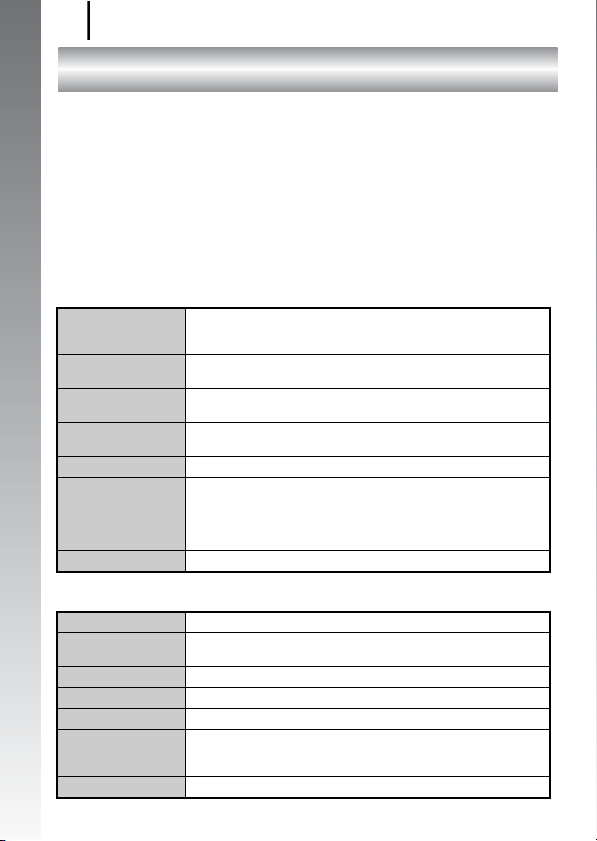
Herunterladen von Bildern auf einen Computer
24
Herunterladen von Bildern auf einen Computer
Für die Vorbereitungen erforderlich:
• Kamera und Computer
• CD-ROM Canon Digital Camera Solution Disk (im Lieferumfang der
Kamera enthalten)
• Mit der Kamera geliefertes Schnittstellenkabel
Erste Schritte
Systemanforderungen
Installieren Sie die Software auf einem Computer, der die
nachstehenden Mindestvoraussetzungen erfüllt.
Windows
Betriebssystem
Computermodell
CPU
RAM
Schnittstelle USB
Freier
Speicherplatz
Anzeige 1024 x 768 Pixel/High Color (16 Bit) oder höher
Macintosh
Betriebssystem Mac OS X (v10.3 – v10.4)
Computermodell Die oben aufgeführten Betriebssysteme sollten auf Computern
CPU PowerPC G3/G4/G5 oder Intel-Prozessor
RAM mindestens 256 MB
Schnittstelle USB
Freier
Speicherplatz
Anzeige 1024 x 768 Pixel/32000 Farben oder besser
Windows Vista
Windows XP Service Pack 2
Windows 2000 Service Pack 4
Die oben aufgeführten Betriebssysteme sollten auf Computern mit
USB-Schnittstellen vorinstalliert sein.
Windows Vista Mindestens 1,3-GHz-Pentium-Prozessor
Windows XP/Windows 2000 Mindestens 500-MHz-Pentium-Prozessor
Windows Vista 512 MB oder mehr
Windows XP/Windows 2000 256 MB oder mehr
• Canon Utilities
- ZoomBrowser EX 200 MB oder mehr
- PhotoStitch 40 MB oder mehr
• TWAIN-Treiber für Kameras
von Canon 25 MB oder mehr
mit USB-Schnittstellen vorinstalliert sein.
• Canon Utilities
- ImageBrowser 300 MB oder mehr
- PhotoStitch 50 MB oder mehr
Page 27
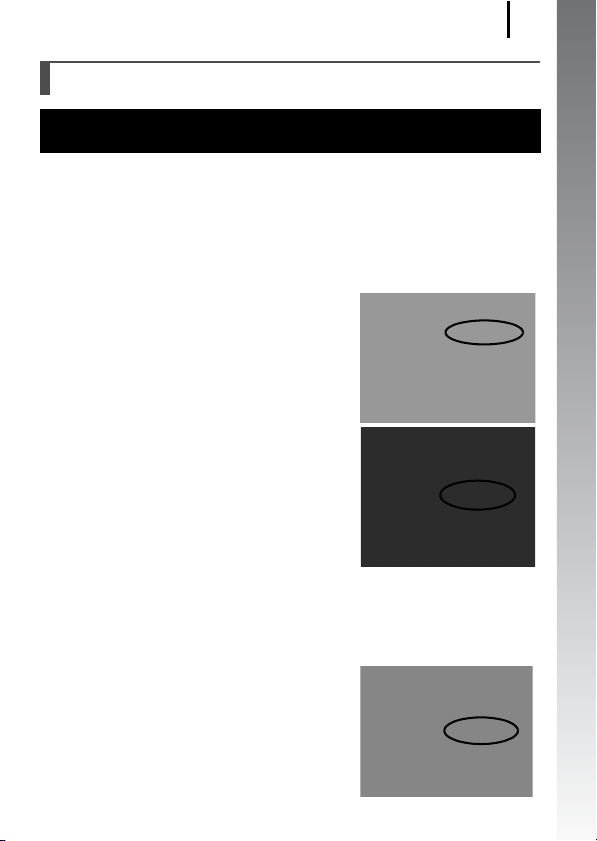
Herunterladen von Bildern auf einen Computer
Vorbereiten auf das Übertragen von Bildern
Installieren Sie die Software, bevor Sie die Kamera an den
Computer anschließen.
1. Installieren der Software
Windows
1. Legen Sie die CD-ROM Canon Digital Camera Solution Disk
in das CD-ROM-Laufwerk des Computers ein.
2. Klicken Sie auf [Einfache
Installation].
Folgen Sie bei der Installation den
Anweisungen auf dem Bildschirm.
3. Nach Abschluss der Installation
klicken Sie auf die Schaltfläche
[Neu starten] oder [Fertig stellen].
Nach Abschluss der Installation wird
[Neu starten] oder [Fertig stellen]
angezeigt. Klicken Sie auf die
angezeigte Schaltfläche.
4. Entfernen Sie die CD-ROM aus
dem CD-ROM-Laufwerk, wenn der
normale Desktop-Bildschirm angezeigt wird.
25
Erste Schritte
Macintosh
Doppelklicken Sie im CD-ROMFenster auf das Symbol . Klicken
Sie im Installationsbildschirm auf
[Installieren]. Folgen Sie den
Anweisungen auf dem Bildschirm,
um fortzufahren.
Page 28
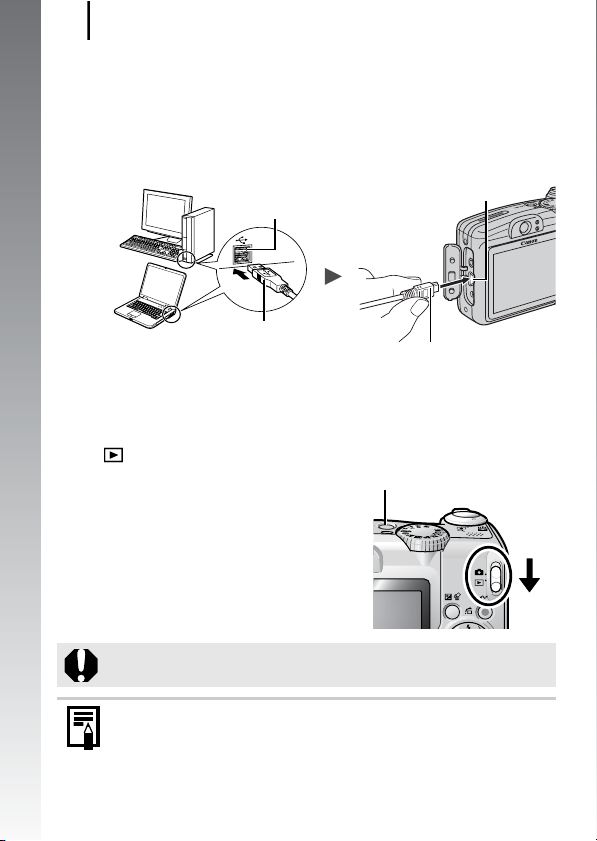
Herunterladen von Bildern auf einen Computer
26
2. Anschließen der Kamera an den Computer.
1. Verwenden Sie das mitgelieferte Schnittstellenkabel, um die
USB-Schnittstelle des Computers mit dem DIGITALAnschluss der Kamera zu verbinden.
• Öffnen Sie die Abdeckung der Kamera, und schließen Sie das
Schnittstellenkabel an den Stecker an.
Erste Schritte
USB-Schnittstelle
Schnittstellenkabel
DIGITAL-Anschluss
Schnittstellenkabel
3. Vorbereiten auf das Übertragen von Bildern auf den
Computer
1. Drehen Sie den Modus-Schalter der Kamera auf den Modus
(Wiedergabe), und drücken Sie die Taste ON/OFF.
Taste ON/OFF
Fassen Sie das Kabel beim Herausziehen aus dem DIGITALAnschluss der Kamera immer an den Steckerseiten an.
Wenn das Fenster [Digitale Signatur nicht gefunden] angezeigt
wird, klicken Sie auf [Ja]. Die Installation des USB-Treibers
wird auf dem Computer automatisch fertig gestellt, wenn Sie
die Kamera anschließen und eine Verbindung herstellen.
Page 29
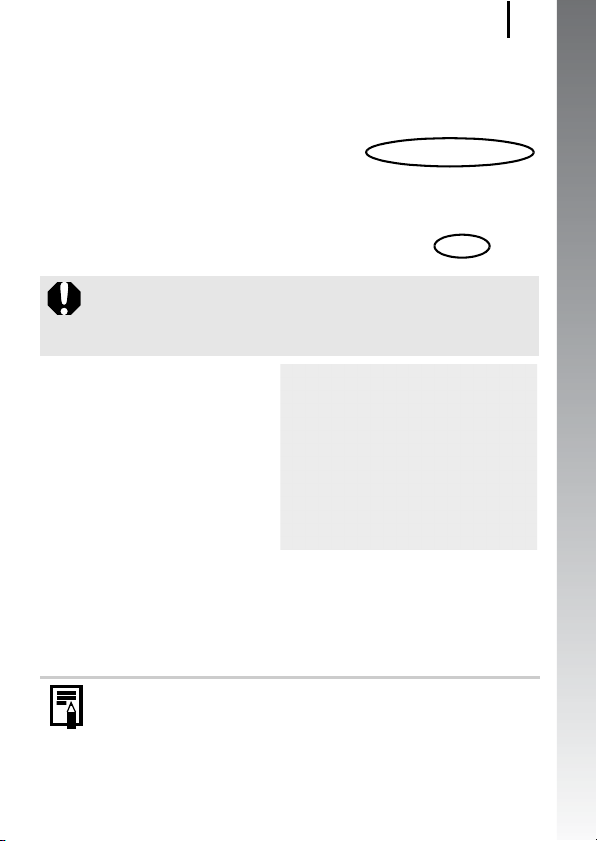
Herunterladen von Bildern auf einen Computer
Windows
Wählen Sie [Canon CameraWindow],
und klicken Sie auf [OK].
Wird das Ereignisdialogfeld nicht angezeigt, klicken Sie auf
[Start], wählen Sie [Alle Programme] oder [Programme] und
anschließend [Canon Utilities], [CameraWindow],
[CameraWindow] und dann [CameraWindow] aus.
CameraWindow wird
angezeigt.
Die Vorbereitungen für das Herunterladen von Bildern sind jetzt
abgeschlossen. Fahren Sie mit dem Abschnitt zum Übertragen
von Bildern mit der Kamera (Direkt Übertragung) fort (S. 29)
(Ausnahme: Windows 2000).
27
Erste Schritte
Mit Windows 2000 können Sie Bilder mithilfe des Computers
übertragen. Einzelheiten hierzu finden Sie in der
Softwareanleitung.
Page 30
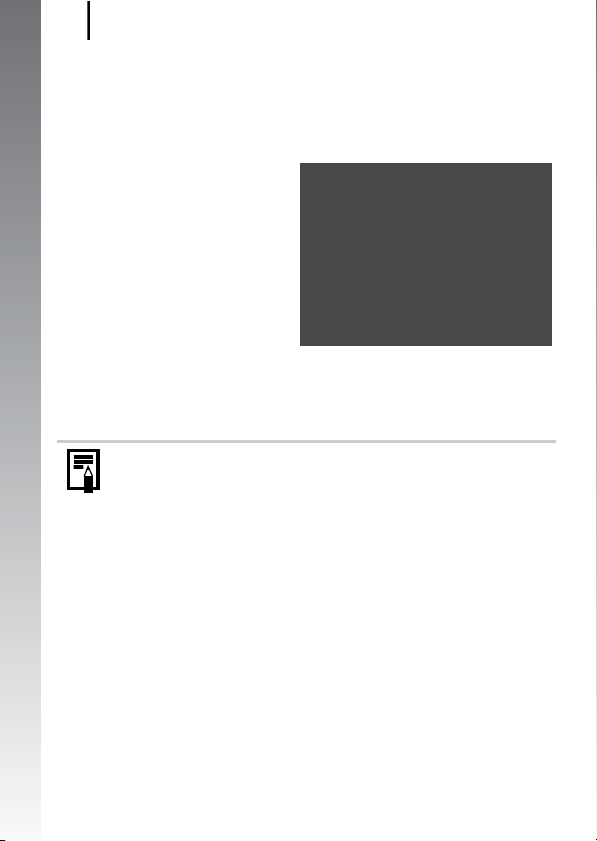
Herunterladen von Bildern auf einen Computer
28
Macintosh
Das CameraWindow wird angezeigt, wenn eine Verbindung
zwischen Kamera und Computer hergestellt wird. Erscheint es
nicht, klicken Sie im Dock (die Leiste unten auf dem Desktop) auf
das Symbol [CameraWindow].
Erste Schritte
Die Vorbereitungen für das
Herunterladen von Bildern sind jetzt abgeschlossen. Fahren Sie
mit dem Abschnitt zum Übertragen von Bildern mit der Kamera
(Direkt Übertragung) fort (S. 29).
Weitere Informationen zum Übertragen von Bildern mit dem
Computer finden Sie in der Softwareanleitung.
Page 31

Herunterladen von Bildern auf einen Computer
Herunterladen von Bildern mit der Kamera (Direkt Übertragung)
Installieren Sie die Software, bevor Sie zum ersten Mal Bilder mit
der Direkt Übertragung-Methode herunterladen (S. 25).
Verwenden Sie diese Methode zum Herunterladen von Bildern über
die Bedienelemente der Kamera (Ausnahme: Windows 2000).
Taste
29
Erste Schritte
///Tasten
Alle Aufnahmen
Neue Aufnahmen
DPOF Aufnahmen
Auswahl&Übertragen
PC-Hintergrundbild
Taste
Taste
Überträgt alle Bilder und speichert sie auf
dem Computer.
Überträgt nur die Bilder auf den Computer,
die zuvor noch nicht übertragen wurden,
und speichert sie.
Überträgt und speichert nur Aufnahmen mit
DPOF-Übertragungseinstellungen.
Überträgt ja nach Auswahl einzelne Bilder
auf den Computer und speichert sie.
Überträgt ja nach Auswahl einzelne Bilder
auf den Computer und speichert sie. Die
übertragenen Bilder werden als Hintergrund
auf dem Computer-Desktop angezeigt.
Page 32

Herunterladen von Bildern auf einen Computer
30
1. Überprüfen Sie, ob das Menü Direkt Übertragung im
LCD-Monitor der Kamera angezeigt wird.
• Die Taste leuchtet blau.
• Drücken Sie die Taste MENU, wenn
das Menü Direkt Übertragung nicht
angezeigt wird.
Erste Schritte
Das Menü Direkt
Alle Aufnahmen/Neue
Übertragung
Aufnahmen/DPOF Aufnahmen
2. Wählen Sie mit der Taste oder die Option ,
oder aus, und drücken Sie die Taste .
• Die Bilder werden heruntergeladen.
Die Taste blinkt während des
Übertragungsvorgangs blau.
• Nachdem der Ladevorgang
abgeschlossen ist, wird das Menü
Direkt Übertragung wieder angezeigt.
• Mit der Taste FUNC./SET können Sie
die Übertragung abbrechen.
Auswahl&Übertragen/PC-Hintergrundbild
2. Wählen Sie mit der Taste oder den Eintrag
oder aus, und drücken Sie die Taste (oder ).
3.
Wählen Sie mit der Taste oder ein zu übertragendes
Bild aus, und drücken Sie die Taste .
• Die Bilder werden heruntergeladen.
Die Taste blinkt während des
Übertragungsvorgangs blau.
• Drücken Sie die Taste FUNC./SET,
um den Übertragungsvorgang
abzubrechen.
Page 33

Herunterladen von Bildern auf einen Computer
4.
Drücken Sie nach Beendigung der Übertragung die Taste .
• Dadurch wird erneut das Menü Direkt Übertragung angezeigt.
Es können nur JPEGs als PC-Hintergrundbild übertragen
werden.
Die mit der Taste ausgewählte Option bleibt erhalten,
selbst wenn die Kamera ausgeschaltet wird. Die vorherige
Einstellung ist bei der nächsten Anzeige des Menüs Direkt
Übertragung wieder aktiv. Wenn als letzte Option
[Auswahl&Übertragen] oder [PC-Hintergrundbild] ausgewählt
wurde, wird direkt der Bildschirm für die Bildauswahl
angezeigt.
Klicken Sie unten rechts im Fenster auf , um das CameraWindow
zu schließen. Die übertragenen Bilder werden dann auf dem Computer
angezeigt.
31
Windows Macintosh
ZoomBrowser EX ImageBrowser
Standardmäßig werden die Bilder nach Aufnahmedatum auf dem
Computer in Ordnern gespeichert.
Erste Schritte
Page 34

Systemübersicht
32
Systemübersicht
Im Lieferumfang der
Erste Schritte
Kamera enthalten
Handschlaufe
WS-200
Wasserdichtes
Gehäuse WP-DC16
Tauchgewicht
WW-DC1
Batterien
Typ AA (2 Stück)
Akku inklusive Ladegerät
CBK4-300*
Akkuladegerät CB-5AH/
CB-5AHE
NiMH-Akkus Größe AA NB-
3AH (4 Stück)
• NiMH-Akkus NB4-300 (Typ AA,
4 Stück) auch separat erhältlich
Schnittstellenkabel
IFC-400PCU*
Speicherkarte (16 MB)
AV-Kabel AVC-DC300*
5
Netzteil ACK800
Kompakt-Netzadapter
CA-PS800
Netzkabel
1
CD-ROM Canon
Digital Camera
Solution Disk
1
Page 35

Systemübersicht
33
Erste Schritte
Vorsatzlinsenadapter
LA-DC58G
Schnittstellenkabel*
SD Speicherkarte*
• SDC-128M
• SDC-512MSH
Videoeingang
2
PCMCIA-
Adapter
5
Weitwinkelvorsatz
WC-DC58N
USB-Karten
leser
Televorsatz
TC-DC58N
Direktdruck-kompatibler
Compact Photo Printers*
USB-
Schnittstelle
PC-Karten-
Steckplatz
Nahlinse
250D (58 mm)
Hochleistungsblitzgerät
HF-DC1
Tintenstrahldrucker*
4
2 *3
(SELPHY-Serie)
Audioeingang
*1 Kann auch separat erworben werden.
*2 Weitere Informationen über den Drucker finden Sie im Benutzerhandbuch, das im
Lieferumfang des Druckers enthalten ist.
*3 Diese Kamera kann auch an den CP-10/CP-100/CP-200/CP-300 angeschlossen werden.
*4 Weitere Informationen über den Drucker und die Schnittstellenkabel finden Sie im
Benutzerhandbuch, das im Lieferumfang des Tintenstrahldruckers enthalten ist.
*5 In einigen Regionen nicht erhältlich.
TV/Video
Page 36

Systemübersicht
34
Optionales Zubehör
Das folgende Kamerazubehör ist separat erhältlich.
Bestimmte Zubehörteile sind in einigen Regionen nicht oder nicht mehr
erhältlich.
Objektive, Objektivadapter
Erste Schritte
• Vorsatzlinsenadapter LA-DC58G
Dieser Adapter ist zum Anbringen des Weitwinkel- und Televorsatzes
und der Nahlinse an der Kamera erforderlich.
• Weitwinkelvorsatz WC-DC58N
Verändert die Brennweite des Kameraobjektivs um einen Faktor von
ca. 0,7.
• Televorsatz TC-DC58N
Verlängert die Brennweite des eingebauten Objektivs um einen
Faktor von ca. 1,75.
• Nahlinse 250D (58 mm)
Ein Objektiv für Aufnahmen mit starker Vergrößerung.
Blitz
• Hochleistungsblitzgerät HF-DC1
Dieses zusätzliche Blitzgerät kann für Aufnahmen von Motiven
verwendet werden, die für den eingebauten Blitz zu weit entfernt sind.
Stromversorgung
• Netzteil ACK800
Ermöglicht die Stromversorgung der Kamera über eine übliche
Haushaltssteckdose. Dies wird besonders dann empfohlen, wenn die
Kamera über einen längeren Zeitraum betrieben oder an einem
Computer angeschlossen werden soll.
• Akku inklusive Ladegerät CBK4-300
Dieses spezielle Akku/Ladegerät-Set besteht aus einer Ladeeinheit
und vier NiMH-Akkus (Nickel-Metall-Hydrid) des Typs AA. Besonders
zur Aufnahme bzw. Wiedergabe von vielen Bildern nacheinander
geeignet.
• NiMH-Akku NB4-300
Ein Satz mit vier NiMH-Akkus des Typs AA. (Für diese Kamera sind
zwei Akkus erforderlich.)
Page 37

Systemübersicht
35
Weiteres Zubehör
• SD Speicherkarte
SD Speicherkarten dienen zum Speichern der von der Kamera
aufgenommenen Bilder.
Karten von Canon sind mit folgenden Kapazitäten erhältlich: 128 MB
und 512 MB.
• Schnittstellenkabel IFC-400PCU
Mit diesem Kabel können Sie die Kamera an einen Computer, Compact Photo
Printer (SELPHY-Serie) oder einen Tintenstrahldrucker anschließen (weitere
Informationen finden Sie im Benutzerhandbuch des Tintenstrahldruckers).
• AV-Kabel AVC-DC300
Kabel für den Anschluss der Kamera an ein Fernsehgerät.
• Wasserdichtes Gehäuse WP-DC16
Wenn Sie dieses wasserdichte Gehäuse an Ihrer Kamera anbringen,
können Sie Unterwasseraufnahmen in Tiefen von bis zu 40 Metern
machen. Es eignet sich außerdem ideal für das Fotografieren im
Regen, am Strand oder beim Skifahren.
Direktdruck-kompatible Drucker
Die folgenden separat erhältlichen Canon-Drucker sind für die
Verwendung mit der Kamera geeignet. Ausdrucke in Fotoqualität
lassen sich schnell und einfach erstellen, indem die Kamera mit einem
einzigen Kabel an einen dieser Drucker angeschlossen wird, und die
Bedienelemente der Kamera betätigt werden.
• Compact Photo Printer (SELPHY-Serie)
• Tintenstrahldrucker
Weitere Informationen erhalten Sie beim nächstgelegenen Canon-Händler.
Erste Schritte
Es wird empfohlen, nur Originalzubehör von Canon zu verwenden.
Dieses Produkt wurde konzipiert, um zusammen mit Originalzubehör von
Canon optimale Ergebnisse zu bieten. Canon übernimmt keine Gewährleistung
für Schäden an diesem Produkt oder Unfälle, etwa durch Brandentwicklung
oder andere Ursachen, die durch eine Fehlfunktion nicht original von Canon
hergestellter Zubehörteile entstehen (z. B. Auslaufen und/oder Explosion eines
Akkus). Beachten Sie bitte, dass diese Garantie nicht für Reparaturen gilt, die
aufgrund einer Fehlfunktion eines nicht original von Canon hergestellten
Zubehörteiles erforderlich werden. Ungeachtet dessen können Sie Reparaturen
anfordern, für die jedoch in derartigen Fällen Kosten anfallen.
Page 38

36
Erste Schritte
Page 39

Erfahren Sie mehr
37
Page 40

Überblick über die Komponenten
38
Überblick über die Komponenten
Vorderansicht
af
bcd
g
e
h
l
nm
a
Mikrofon
b AF-Hilfslicht (S. 45)
c Rote-Augen-Reduzierungslampe (S. 88)
d Selbstauslöserlampe (S. 66)
e Lautsprecher
f Sucherfenster
g Blitz (S. 64)
h Anschlussabdeckung
i A/V OUT-Anschluss (Audio/Video-Ausgang) (S. 146)
j DIGITAL-Anschluss (S. 26)
k DC IN-Anschluss (Netzanschluss) (S. 174)
l Ringentriegelung (S. 177)
m Ring (S. 177)
n Objektiv
i
j
k
Page 41

Überblick über die Komponenten
Rückansicht
ab
c
def
a LCD-Monitor (S. 49)
b Sucher
c Handschlaufenbefestigung
d
Verriegelung der Abdeckung des Speicherkartensteckplatzes/Akku-/
Batteriefachs (S. 8, 10)
e Abdeckung des Speicherkartensteckplatzes/Akku-/Batteriefachs
(S. 8, 10)
f Stativgewinde
Der LCD-Monitor ist unter Umständen mit einer dünnen
Kunststofffolie gegen Verkratzen während des Transports
geschützt. Entfernen Sie diese Folie ggf. vor Verwendung der
Kamera.
39
Verwenden des Suchers
Während der Aufnahme können Sie Strom sparen, indem Sie
ausschließlich den Sucher verwenden und den LCD-Monitor
ausschalten (S. 49).
Page 42

Überblick über die Komponenten
40
Bedienelemente
abcde
f
g
h
i
j
kl
a
Kontrollleuchten (S. 41)
b Bereitschaftsanzeige
c Tas t e ON /O F F (S. 14)
d Zoom-Regler (S. 59, 122)
Aufnahme: (Weitwinkel)/ (Tele)
Wiedergabe: (Übersicht)/ (Vergrößern)
e Auslöser (S. 14)
f Modus-Wahlrad (S. 14, 73)
g Modus-Schalter (S. 14)
h Taste (Print/Share) (S. 22, 29, 114)
i FUNC./SET Taste (S. 42)
j MENU Taste (S. 43)
k DISP. Taste (S. 49)
l Taste (Belichtung)/ (Einzelbild löschen) (S. 21, 101)
m Tas t e
n Taste (Blitz)/ (Gehe zu)/ (S. 64, 124)
o Tas t e
p Taste (Makro)/ (Manueller Fokus)/ (S. 65, 96)
m
n
o
p
Page 43

Überblick über die Komponenten
Kontrollleuchten
Die Kontrollleuchten auf der Rückseite der Kamera leuchten oder
blinken bei unten stehenden Bedingungen.
• Obere Kontrollleuchte
Leuchtet grün:
Blinkt grün:
Leuchtet orange:
Blinkt orange:
Aufnahmebereit (zwei Signaltöne)
Bild wird aufgezeichnet/gelesen/gelöscht/übertragen (wenn
eine Verbindung mit einem Computer besteht)
Aufnahmebereit (Blitz eingeschaltet)
Aufnahmebereit (Verwacklungswarnung), Blitz wird geladen
• Untere Kontrollleuchte
Gelb:
Blinkt gelb:
Makromodus/Manueller Fokus/AF-Speicherung
Probleme bei der Fokussierung (einzelner Signalton)
Führen Sie bei blinkender grüner Kontrollleuchte keine der folgenden
Aktionen aus, da dadurch Bilddaten beschädigt werden könnten.
- Kamera schütteln oder Stößen aussetzen
- Kamera ausschalten oder die Abdeckung des
Speicherkartensteckplatzes/Akku-/Batteriefachs
Stromsparfunktion
Diese Kamera verfügt über eine automatische Stromsparfunktion.
Unter folgenden Bedingungen wird die Stromzufuhr abgeschaltet.
Drücken Sie die Taste ON/OFF, um sie wieder zu aktivieren.
Aufnahmemodus
Wiedergabemodus
Mit einem Drucker
verbunden
* Diese Zeiteinstellung kann geändert werden.
z Die Stromsparfunktion wird nicht aktiviert, wenn eine
automatische Wiedergabe erfolgt oder die Kamera an einen
Computer angeschlossen ist.
z Die Einstellungen für die Stromsparfunktion können
geändert werden (S. 47).
Abschaltung, wenn ungefähr 3 Minuten lang kein
Bedienelement der Kamera betätigt wird. Der
LCD-Monitor schaltet sich eine Minute* nach dem
letzten Zugriff auf eine der Kamerafunktionen
automatisch aus, auch wenn die Funktion
[auto.Abschalt] auf [Aus] eingestellt ist. Drücken
Sie eine beliebige Taste außer der Taste ON/OFF,
oder ändern Sie die Ausrichtung der Kamera, um
den LCD-Monitor wieder einzuschalten.
Abschaltung, wenn für ungefähr 5 Minuten kein
Bedienelement der Kamera betätigt wird.
41
Page 44

Grundlegende Funktionen
42
Grundlegende Funktionen
Menüs und Einstellungen
Die Einstellungen für die Modi Aufnahme bzw. Wiedergabe oder Kameraeinstellungen
wie Druckeinstellungen, Datum/Uhrzeit und Töne werden mit den Menüs FUNC.,
Aufnahme, Wiedergabe, Drucken oder Einstellungen vorgenommen.
Taste
In diesem Menü werden viele der gängigen Aufnahmefunktionen eingestellt.
(Menü FUNC.)
12 5
34
In diesem Beispiel ist das Menü FUNC. im Modus (Auto) dargestellt.
Drehen Sie den Modus-Schalter auf die Position .
1
Drücken Sie die Taste .
2
Wählen Sie mit der Taste oder einen Wert aus.
3
• Einige Einträge stehen möglicherweise nicht in allen
Aufnahmemodi zur Verfügung.
Wählen Sie mit der Taste oder eine Option für
4
den Menüeintrag.
• Bei einigen Optionen können Sie mit der Taste
Optionen auswählen.
• Nach der Auswahl einer Option können Sie den Auslöser drücken, um
sofort aufzunehmen. Nach der Aufnahme wird das Menü erneut
angezeigt, und Sie können die Einstellungen wie gewünscht anpassen.
Drücken Sie die Taste .
5
DISP.
weitere
Page 45

Grundlegende Funktionen
43
Mithilfe dieser Menüs können Einstellungen für die Aufnahme,
Wiedergabe bzw. den Druck festgelegt werden.
1
2
In diesem Beispiel ist das Menü Aufnahme im Automatikmodus dargestellt.
1
2
3
4
5
(Aufnahme-Menü, Wiedergabe-Menü, Druck-Menü und Menü Einstellungen)
Taste
Menü (Aufnahme)
(Einstellungen)
5
Sie können mit der
Ta st e
oder
zwischen den Menüs
wechseln.
Drücken Sie die Taste .
Wechseln Sie mit der Taste oder zwischen Menüs.
• Sie können auch mit dem Zoom-Regler zwischen Menüs wechseln.
• Folgende Menüs werden angezeigt:
Aufnahme: Aufnahme / Einstellungen
Wiedergabe: Wiedergabe / Drucken / Einstellungen
Wählen Sie mit der Taste oder einen Menüeintrag aus.
• Einige Einträge stehen möglicherweise nicht in allen
Aufnahmemodi zur Verfügung.
Wählen Sie mit der Taste oder eine Option aus.
• Menüeinträge mit drei Punkten (...) können erst eingestellt werden,
nachdem das nächste Menü durch Drücken der Taste
aufgerufen wurde. Durch erneutes Drücken der Taste
wird die ausgewählte Einstellung bestätigt. Drücken Sie dann die
Ta st e
MENU
Drücken Sie die Taste .
34
FUNC./SET
FUNC./SET
, um wieder zum Menübildschirm zu gelangen.
Page 46

Grundlegende Funktionen
44
Menüs und Grundeinstellungen
Informationen finden Sie unter In den Aufnahmemodi verfügbare Funktionen.
Menü FUNC.
Die nachstehenden Symbole geben die Standardeinstellungen an
(Werkseinstellungen).
Menüeintrag Seite Menüeintrag Seite
ISO-Empfindl. S. 100 Lichtmessverfahren S. 102
Weißabgleich S. 104
Auslösemodus S. 87
Meine Farben S. 107
Blitzleistung
Blitzleistung S. 111
S. 110
Kompression
(Standbild)
Aufnahmepixel
(Standbild)
Aufnahmepixel
(Film)
S. 57
S. 57
S. 81
Aufnahme Menü
Menüeintrag Optionen Seite/Thema
AF-Messfeld
// /
///
/ / / Mitte*/FlexiZone/Gesichtserk./AiAF
AF-Feld Größe Normal*/Klein S. 92
Digitalzoom
(Standbild) Standard*/Aus/1.6x/2.0x
(Film) Standard*/Aus
Blitzsynchro. 1.Verschluss/2.Verschluss S. 112
Langzeitsyncr. An/Aus* S. 89
Blitzleistung Auto*/Manuell S. 109
R.Augen Red. An*/Aus S. 88
Gesichtserk.*/AiAF/Mitte
(Nur im Standardfilmmodus)
*Standardeinstellung
S. 90
S. 60
Page 47

Grundlegende Funktionen
Menüeintrag Optionen Seite/Thema
Safety FE An*/Aus S. 113
Spotmessung Zentral*/AF-Messfeld S. 103
MF-Fokus Lupe An*/Aus S. 96
Safety MF An*/Aus S. 97
AF-Hilfslicht An*/Aus S. 151
Rückblick Aus/2*-10 Sekunden/Halten Stellt die Zeit
ein, die die
Bilder nach
der Aufnahme
angezeigt
werden
(S. 16).
Disp. Überlagerung
S. 117(Standbild) Aus*/Gitternetz/3: 2 Linien/Beide
(Film) Aus*/Gitternetz
IS Modus
(Standbild) Dauerbetrieb*/Nur Aufnahme/
Schwenken/Aus
S. 68
(Film) Reihenaufnahme*/Aus
Konverter ohne Konv*/WC-DC58N/
TC-DC58N/250D
S. 179
Datum Aufdruck Aus*/Datum/Datum & Zeit S. 71
*
/
Belegung
Ta st e
/////
S. 114
45
Page 48

Grundlegende Funktionen
46
Wiedergabe-Menü Druck-Menü
Menüeintrag Seite Menüeintrag Seite
Auto. Wiederg. S. 129 Drucken
Rote-AugenKorrektur
Größe anpassen S. 134 Auswahl löschen
Tonaufnahme S. 136 Druckeinstellungen
Schützen S. 137
Rotieren S. 127
Alle löschen S. 138
Druckfolge S. 144
Übergang S. 128
S. 130
Wahl Bilder & Anzahl
Auswahl aller Bilder
S. 139
Menü Einstellungen
Menüeintrag Optionen Seite/Thema
Stummschaltung An/Aus* Setzen Sie diese Einstellung auf [An],
Lautstärke Aus / 1 / 2* / 3 /
Vol.Startton Legt die Lautstärke des Starttons beim
Betriebsger. Legt die Lautstärke des Tastentons
Selbstausl.Ton Legt die Lautstärke des
4 / 5
um alle Signaltöne außer Warntönen
stumm zu schalten.
Regelt die Lautstärke des Start- und
Tastentons, des Selbstauslösertons,
des Auslösegeräuschs und der
Audiowiedergabe. Wenn die Option
[Stummschaltung] auf [An] eingestellt
wurde, ist keine Regelung der
Lautstärke möglich.
Einschalten der Kamera fest.
fest, der ertönt, wenn eine andere
Taste als der Auslöser gedrückt wird.
Selbstauslösertons fest, der
2 Sekunden vor Auslösen des
Verschlusses ertönt.
*Standardeinstellung
Page 49

Grundlegende Funktionen
Menüeintrag Optionen Seite/Thema
Lautst.Auslöser Legt die Lautstärke des Tons fest,
der beim Auslösen des Verschlusses
ertönt. Bei einer Filmaufnahme ertönt
kein Auslösegeräusch.
Lautstärke Legt die Wiedergabelautstärke von
Film- und Tonaufnahmen fest.
Startbild An*/Aus Legt fest, ob das Startbild angezeigt
wird, wenn die Kamera eingeschaltet
wird.
Stromsparmodus S. 41
Auto. Abschalt An*/Aus Legt fest, ob sich die Kamera nach
einer gewissen Zeit der Inaktivität
automatisch ausschaltet.
Display aus 10 Sek./
20 Sek./
30 Sek./
1Min.*/2Min./
Legt die Zeit fest, nach der sich der
LCD-Monitor bei Inaktivität der
Kamera automatisch ausschaltet.
3 Min.
Datum/Uhrzeit S. 12
Formatieren Sie können auch eine Formatierung
niedriger Stufe wählen (S. 56).
Datei-Nummer Reihenauf.*/
Autom.Rückst
S. 120
Ordner anlegen S. 118
Neuen Ordner
anlegen
Autom.Ordner Aus*/Täglich/
Häkchen (An)/
Kein Häkchen
(Aus)
Montag-
Sonntag/
Monatlich
Legt einen Ordner bei der nächsten
Aufnahmesitzung an.
Sie können auch eine automatische
Erstellungszeit einstellen.
Autom. Drehen An*/Aus S. 115
Maßeinheit m/cm*/ft/in Legt die Maßeinheit für den
MF-Indikator fest (S. 96).
47
Page 50

Grundlegende Funktionen
48
Menüeintrag Optionen Seite/Thema
Obj.einfahren 1 Minute* /
0 Sekunden
Legt fest, nach welcher Zeit das
Objektiv eingefahren wird,
wenn Sie vom Aufnahme- in den
Wiedergabemodus gewechselt sind.
Sprache S. 13
Videosystem NTSC / PAL S. 146
Druckmethode Auto*/ Siehe unten*1.
Grundeinstell. S. 55
*1 Sie können die Druckmethode ändern. Grundsätzlich besteht keine Notwendigkeit,
diese Einstellungen zu ändern. Aber wenn Sie ein Bild, dass im Modus
(Breitbild) aufgenommen wurde, mit allen Einstellungen für breites Papier auf einem
Canon SELPHY CP750/740/730/CP720/CP710/CP510 Compact Photo Printer
drucken möchten, wählen Sie aus. Da diese Einstellung auch nach dem
Ausschalten gespeichert wird, sollten Sie sich vor dem Drucken anderer Bildgrößen
davon überzeugen, dass die Einstellung wieder auf [Auto] geändert wurde.
(Dies kann nicht geändert werden, während der Drucker angeschlossen ist.)
Page 51

Grundlegende Funktionen
Verwenden des LCD-Monitors
1
Drücken Sie die Taste .
• Bei jedem weiteren Drücken wird der Anzeigemodus geändert.
Aufnahmemodus ( )
Standard
(Keine Informationen)
Wiedergabemodus ( )
Keine Informationen
49
Detailliert
(Informationsanzeige)
Aus
Standard
Detailliert
• Die Aufnahmeinformationen werden ungefähr 6 Sekunden
lang angezeigt wenn eine Einstellung geändert wird. Der
ausgewählte Anzeigemodus hat darauf keinen Einfluss.
z Die Ein-/Aus-Einstellung für den LCD-Monitor bleibt auch
nach dem Ausschalten der Kamera erhalten.
z Im Modus oder wird der LCD-Monitor nicht
ausgeschaltet.
z In der Übersichtsanzeige wechselt der LCD-Monitor nicht in
die Detailanzeige
(S. 123).
(S. 122) oder die Übersichtsanzeige
Nachtanzeige
Bei Aufnahmen in dunklen Umgebungen wird die Helligkeit des LCDMonitors von der Kamera automatisch der Helligkeit des Motivs*
angepasst und somit die Fokussierung auf das Motiv erleichtert.
* Möglicherweise sind Rauscheffekte sichtbar, und die Bewegungen des Motivs
erscheinen unter Umständen auf dem LCD-Monitor unregelmäßig. Dies hat jedoch
keine Auswirkungen auf das aufgenommene Bild. Die Helligkeit des im LCDMonitor angezeigten Bildes und die des tatsächlich aufgezeichneten Bildes sind
unterschiedlich.
Page 52

Grundlegende Funktionen
50
Auf dem LCD-Monitor angezeigte Informationen
Aufnahmeinformationen (Aufnahmemodus)
Gitternetz
a
3:2 Benutzerhandbuch
b
Rahmen für
Spotmessfeld/
AF-Rahmen
c
d
ISO-Empfindl*
Weißabgleich S. 104
Auslösemodus S. 66, 87
Meine Farben S. 107
a
Blitzbelichtungskorrektur/
Blitzleistung
Lichtmessverfahren S. 102
Kompression (Standbilder) S. 57
Aufnahmepixel (Standbild) S. 57
Aufnahmepixel (Filme) S. 81
Digital-Telekonverter/
Vergrößerung
Blitz S. 64
Autom. Drehen S. 115
(
•••
)
b
Aufnahmemodus S. 74
Filmaufnahmen [z Rec.] (Rot) S. 79
Akku erschöpft (Rot)
Bildstabilisierung S. 68
c
S. 100
S. 110,
111
S. 60
Page 53

Grundlegende Funktionen
Ordner anlegen S. 118
Standbilder: Aufnehmbare Bilder
c
Filmaufnahmen: Verbleibende Zeit/abgelaufene Zeit
Verwacklungswarnung (Rot)
AE-Speicherung/FE-
Blitzbelichtungsspeicherung
Verschlusszeit* 15–1/2000 S. 83, 86
Blendenwert* F2.8 – F8.0 S. 85, 86
d
Belichtungskorrektur ••• S. 101
Makro S. 65
AF-Speicherung/Manueller
Fokus
* Wird angezeigt, wenn der Auslöser angetippt wird. Bei Verwendung des Blitzes wählt
die Kamera jedoch automatisch die optimalen Einstellungen hinsichtlich ISOEmpfindlichkeit, Verschlusszeit oder Blendenwert. Daher können die
Wiedergabeinformationen von den angezeigten Einstellungen abweichen.
51
S. 98, 99
S. 95, 96
Wenn die Kontrollleuchte orange blinkt und die
Verwacklungswarnung erscheint, weist dies auf
unzureichende Beleuchtung hin, und es wird eine längere
Verschlusszeit gewählt. Verwenden Sie folgende
Aufnahmemethoden:
- Wählen Sie für den IS Modus eine andere Einstellung als
[Aus]
(S. 68).
- Stellen Sie eine höhere ISO-Empfindlichkeit ein
- Wählen Sie eine andere Einstellung als (Blitz aus)
(S. 100).
(S. 64)
- Verwenden Sie ein Stativ oder ein anderes Hilfsmittel.
Page 54

Grundlegende Funktionen
52
Wiedergabeinformationen (Wiedergabemodus)
Standard
a
b
Nummer des angezeigten Bilds/Gesamtzahl der Bilder –
a
Ordnernummer - Dateinummer S. 121
Kompression (Standbilder) S. 57
Aufnahmepixel (Standbilder)
Filmaufnahme S. 125
Funktion zur Rote-Augen-
b
Korrektur/Größe anpassen
WAVE-Tonformat
Schutzstatus S. 137
Aufnahmedatum und -uhrzeit S. 71
Detailliert
a
b
c
d
e
Histogramm (S. 54)
f
S. 57
S. 130, 134
S. 136
Aufnahmemodus S. 74
a
Lichtmessverfahren S. 102
ISO-Empfindl. ••• S. 100
Page 55

Grundlegende Funktionen
Verschlusszeit 15–1/2000 S. 83, 86
b
Blendenwert F2.8 – F8.0 S. 85, 86
Aufnahmepixel/Bildfrequenz
(Filmaufnahmen)
Belichtungskorrektur ••• S. 101
c
Blitzbelichtungskorrektur/
Blitzleistung
Weißabgleich S. 104
Meine Farben S. 107
Funktion zur Rote-Augen-
Korrektur
d
AF-Speicherung/Manueller
Fokus
Makro S. 65
Dateigröße S. 192
e
Standbild: Aufnahmepixel
f
Filmaufnahmen: Filmlänge
•••
Bei einigen Bildern werden möglicherweise die folgenden
Zusatzinformationen angezeigt.
Zu dieser Aufnahme gehört eine Tondatei in einem anderen
Format als WAVE, oder das Dateiformat ist unbekannt.
JPEG-Bild, das nicht den Dateisystemstandards für Digitalkameras
entspricht (S. 187)
Mit RAW komprimiertes Bild
Pixeleinstellungen für Bildaufzeichnung nicht erkannt
S. 57
S. 110,
111
S. 130
S. 95, 96
S. 190,
191
53
z Informationen für mit anderen Kameras aufgenommenen
Bildern werden möglicherweise nicht richtig angezeigt.
z Überbelichtungswarnung
Die überbelichteten Bereiche des Bildes blinken:
- auf dem LCD-Monitor (Informationsanzeige) bei der
Prüfung eines Bildes direkt nach der Aufnahme.
- in der Detailanzeige des Wiedergabemodus
Page 56

Grundlegende Funktionen
54
Histogrammfunktion
Auf dem Histogramm können Sie die Helligkeitsverteilung des Bildes
überprüfen. Das Bild ist umso dunkler, je weiter die Verteilungskurve
nach links tendiert. Das Bild ist umso heller, je weiter die
Verteilungskurve nach rechts tendiert.
Wenn das Bild zu dunkel ist, stellen Sie die Belichtungskorrektur auf
einen positiven Wert ein. Sollte das Bild zu hell sein, wählen Sie
entsprechend einen negativen Wert für die Belichtungskorrektur
(S. 101).
Beispielhistogramme
Ausgeglichenes BildDunkles Bild Helles Bild
Page 57

Grundlegende Funktionen
Zurücksetzen der Einstellungen auf Standardwerte
Wählen Sie [Grundeinstell.] aus.
1
1. Drücken Sie die Taste .
2. Wählen Sie mit der Taste oder
den Eintrag [ ] aus.
3. Wählen Sie mit der Taste oder
die Option [Grundeinstell.] aus
4. Drücken Sie die Taste .
Bestätigen Sie die Einstellungen.
2
1. Wählen Sie mit der Taste oder
die Option [OK] aus.
2. Drücken Sie die Taste .
z Während die Kamera an einen Computer oder Drucker
angeschlossen ist, können die Einstellungen nicht
zurückgesetzt werden.
z Folgende Einstellungen können nicht zurückgesetzt werden.
- Aufnahmemodus
- Die Optionen [Datum/Uhrzeit], [Sprache] und
[Videosystem] im Menü (S. 47, 48)
- Mit der manuellen Weißabgleichfunktion aufgezeichnete
Weißabgleichdaten (S. 105)
55
Page 58

Grundlegende Funktionen
56
Formatieren von Speicherkarten
Durch Formatieren können Sie neue Speicherkarten initialisieren bzw.
alle Bilder und sonstigen Daten von bereits verwendeten Karten löschen.
Beachten Sie, dass durch das Formatieren (Initialisieren) einer
Speicherkarte alle auf der Karte gespeicherten Daten (einschließlich
geschützter Bilder und anderer Dateitypen) gelöscht werden.
Wählen Sie [formatieren] aus.
1
1. Drücken Sie die Taste .
2. Wählen Sie mit der Taste oder
den Eintrag [ ] aus.
3. Wählen Sie mit der Taste oder
die Option [formatieren] aus.
4. Drücken Sie die Taste .
Bestätigen Sie die Einstellungen.
2
1.
Wählen Sie mit der Taste oder
die Option [OK] aus.
2.
Drücken Sie die Taste .
•
Um eine Formatierung niedriger Stufe
durchzuführen, wählen Sie mit der
Taste die Option [Format niedr.
Stufe] aus und setzen mit der Taste
oder ein Häkchen.
•
Wenn [Format niedr. Stufe]
ausgewählt ist, können Sie das Formatieren einer Karte
abbrechen, indem Sie die Taste
Karte, deren Formatierung unterbrochen wurde, kann trotzdem
ohne Probleme weiterverwendet werden. Die darauf
gespeicherten Daten sind jedoch gelöscht.
FUNC./SET
drücken. Eine
Format niedr. Stufe
Verwenden Sie nach Möglichkeit [Format niedr. Stufe], wenn
der Eindruck besteht, dass die Aufzeichnungs-/
Lesegeschwindigkeit einer Speicherkarte geringer geworden
ist. Bei einigen Speicherkarten dauert eine Formatierung
niedriger Stufe ca. zwei bis drei Minuten.
Page 59

Häufig verwendete Aufnahmefunktionen
Häufig verwendete Aufnahmefunktionen
Ändern der Aufnahmepixel Kompression (Standbilder)
Siehe In den Aufnahmemodi verfügbare Funktionen (S. 200).
Aufnahmemodus
1
2
Wählen Sie eine Pixelauflösung aus.
1. Drücken Sie die Taste .
2. Wählen Sie mit der Taste oder
den Eintrag , oder aus, um
die Option zu ändern.
3. Drücken Sie die Taste .
Wählen Sie eine Kompressionseinstellung aus.
1. Drücken Sie die Taste .
2. Wählen Sie mit der Taste oder
den Eintrag , oder aus, um
die Option zu ändern.
3. Drücken Sie die Taste .
57
Page 60

Häufig verwendete Aufnahmefunktionen
58
Ungefähre Werte für Aufnahmepixel
Aufnahmepixel Verwendungszweck*
3264 x 2448
(Groß)
(Mittelgroß 1)
(Mittelgroß 2)
(Mittelgroß 3)
(Klein)
oder
(Postkarte)
(Breitbild)
•: Ungefähre Anzahl der aufgezeichneten Pixel. (M steht für Megapixel.)
* Die Papiergrößen unterscheiden sich je nach Region.
8M
Pixel
2592 x 1944
5M
Pixel
2048 x 1536
3M
Pixel
1600 x 1200
2M
Pixel
640 x 480
0,3M
1600 x 1200 Pixel Für Druck auf Postkarten (S. 70).
3264 x 1832 Pixel
Pixel
Hoch
Drucken bis zum Format A3
(297 x 420 mm)
Drucken bis zum Format A4
(210 x 297 mm)
Drucken bis zum Format Letter
(216 x 279 mm)
Drucken bis zum Format A5
(148 x 210 mm)
Drucken in Postkartengröße
(148 x 100 mm)
Drucken im L-Format
(119 x 89 mm)
Senden von Bildern als
Niedrig
E-Mail-Anhang oder
Aufnehmen mehrerer Bilder
Drucken auf breitem Papier (Sie können
das Bild im Seitenverhältnis 16:9
überprüfen. Bereiche, die nicht
aufgenommen werden, erscheinen auf dem
LCD-Monitor als schwarzer Rahmen.)
Ungefähre Kompressionseinstellungswerte
Kompression Zweck
Superfein
Fein
Normal
Hohe
Qualität
Normal Viele Aufnahmen
Bilder von hoher Qualität
aufnehmen
Bilder in Standardqualität
aufnehmen
z Siehe Bilddatengrößen (geschätzt) (S. 192).
z Siehe Speicherkarten und geschätzte Kapazitäten (S. 190).
Page 61

Häufig verwendete Aufnahmefunktionen
59
Aufnehmen mit dem optischen Zoom
Siehe In den Aufnahmemodi verfügbare Funktionen (S. 200).
Aufnahmemodus
Der Zoom kann auf einen Wert zwischen 35 mm und 210 mm
(Brennweite) äquivalent zu Kleinbild eingestellt werden. Wenn Sie den
Zoom einstellen, wird ein Zoom-Balken angezeigt.
Drücken Sie den Zoom-Regler in Richtung
1
oder .
• Weitwinkel: Dient zum
Herauszoomen aus einem Motiv.
• Tele: Dient zum Heranzoomen
eines Motivs.
Page 62

Häufig verwendete Aufnahmefunktionen
60
Verwenden des Digitalzooms/Digital-Telekonverters
Siehe In den Aufnahmemodi verfügbare Funktionen (S. 200).
Aufnahmemodus
* Digital-Telekonverter kann nicht eingestellt werden.
Bei Aufnahmen können Sie den Digitalzoom mit dem optischen Zoom
kombinieren.
Die verfügbaren Aufnahmemerkmale und Brennweiten (äquivalent zu
Kleinbild) finden Sie in der folgenden Tabelle:
Auswahl Brennweite Aufnahmemerkmale
Bei kombiniertem digitalem und optischem
Standard 35 – 840 mm
Aus 35 – 210 mm
1.6x 56 – 336 mm
2.0x 70 – 420 mm
Zoom sind Aufnahmen mit bis zu
24fachem Zoomfaktor möglich. Im
Filmaufnahmemodus kann nur der
Standardmodus ausgewählt werden.
Ermöglicht Aufnahmen ohne digitalen
Zoom.
Der Digitalzoom ist fest auf den gewählten
Zoomfaktor eingestellt, und die Brennweite
wird auf die maximale Teleeinstellung
geändert. Hierdurch wird eine kurze
Verschlusszeit gewährleistet, und das
Verwacklungsrisiko im Vergleich zu den
Einstellungen [Standard] oder [Aus] bei
Aufnahmen mit demselben Bildwinkel wird
deutlich reduziert.
z Der Digitalzoom kann bei ausgeschaltetem LCD-Monitor
nicht verwendet werden.
z Der Digitalzoom kann nicht in den Modi oder
(Postkarte) oder (Breitbild) verwendet werden.
*
Page 63

Häufig verwendete Aufnahmefunktionen
Aufnehmen mit dem Digitalzoom
Wählen Sie [Digitalzoom] aus.
1
1. Drücken Sie die Taste .
2. Wählen Sie im Menü [ ] über die
Taste oder die Option
[Digitalzoom] aus.
Bestätigen Sie die
2
Einstellungen.
1. Wählen Sie mit der Taste oder
die Option [Standard] aus.
2. Drücken Sie die Taste .
Drücken Sie den Zoom-Regler in Richtung ,
3
und nehmen Sie das Bild auf.
• Die Einstellung für die kombinierten
Funktionen des optischen und
digitalen Zooms werden auf dem
LCD-Monitor angezeigt.
• Je nach den eingestellten
Aufnahmepixeln könnte das Bild
grobkörnig wirken (der Zoomfaktor
wird in Blau angezeigt).
•
Drücken Sie den Zoom-Regler zum Auszoomen in Richtung .
61
Page 64

Häufig verwendete Aufnahmefunktionen
62
Optimaler maximaler Zoom
Je nach Anzahl der eingestellten Aufnahmepixel können Sie ohne
Verlust von Bildqualität nahtlos vom optischen zum Digitalzoom
wechseln (optimaler maximaler Zoom).
Wenn der maximale Zoomfaktor ohne Verlust von Bildqualität erreicht
ist, wird angezeigt (nicht verfügbar bei ).
Optimaler maximaler Zoomfaktor
Aufnahmepixel Optischer Zoom Digitalzoom
6.0x Î
7.6x Î
9.6x Î
12x Î
24x Î
Farbe des Zoom-Balken
• Weiß: Optischer Zoom (Zoom ohne Qualitätsverlust)
• Gelb: Digitalzoom (Zoom ohne Qualitätsverlust)
• Blau: Digitalzoom (Zoom mit Qualitätsverlust)
Page 65

Häufig verwendete Aufnahmefunktionen
Aufnehmen mit dem Digital-Telekonverter
Bei Verwendung des Digitalzooms werden mit dem DigitalTelekonverter die gleichen Effekte erzielt wie mit einem Televorsatz
(ein Objektiv für Teleaufnahmen).
Wählen Sie [Digitalzoom] aus.
1
1. Drücken Sie die Taste .
2. Wählen Sie im Menü [ ] über die
Taste oder die Option
[Digitalzoom] aus.
Bestätigen Sie die
2
Einstellungen.
1. Wählen Sie mit der Taste oder
die Optionen [1.6x] oder [2.0x] aus.
2. Drücken Sie die Taste .
Stellen Sie den Bildwinkel mit dem Zoom-
3
Regler ein, und nehmen Sie das Bild auf.
• wird auf dem LCD-Monitor
angezeigt.
• Je nach den eingestellten
Aufnahmepixeln könnte das Bild
grobkörnig wirken (das Symbol
und der Zoomfaktor werden in Blau
angezeigt).
63
Page 66

Häufig verwendete Aufnahmefunktionen
64
Verwenden des Blitzes
Siehe In den Aufnahmemodi verfügbare Funktionen (S. 200).
Aufnahmemodus
1
Drücken Sie die Taste .
1. Verwenden Sie die Taste oder
, um den Blitzmodus zu ändern.
• : [Auto]
• : [An]
• : [Aus]
Wenn die Verwacklungswarnung angezeigt wird, sollten
Sie ein Stativ oder ein anderes Hilfsmittel benutzen.
Wenn der LCD-Monitor an ist und das Wiederaufladen des
Blitzes beginnt, blinkt die Kontrollleuchte orange, und der LCDMonitor schaltet sich aus. Nach dem Wiederaufladen erlischt
die Kontrollleuchte, und der LCD-Monitor schaltet sich wieder
ein. Die Dauer des Ladevorgangs ist je nach Nutzungsart und
Ladestand der Batterie/des Akkus unterschiedlich.
*
*
Ist im Modus nicht einstellbar.
Page 67

Häufig verwendete Aufnahmefunktionen
Nahaufnahmen (Makro)
Siehe In den Aufnahmemodi verfügbare Funktionen (S. 200).
Aufnahmemodus
In diesem Modus können Sie Nahaufnahmen von Blumen oder
anderen kleinen Motiven erstellen. Bei maximalem Weitwinkel und
minimaler Fokusentfernung (1 cm Abstand zwischen Objektiv und
Motiv) beträgt der Bildbereich 24 x 18 mm.
1
So beenden Sie den Makromodus
Drücken Sie , und wählen Sie mit der Taste oder die Option
(Normal) aus.
Drücken Sie die Taste .
1. Wählen Sie mit der Taste oder
den Eintrag aus.
• Wenn Sie den Zoom einstellen, wird
ein Zoom-Balken angezeigt. Wird im
Makromodus die Fokussierung
durch den Zoombereich verhindert,
ist der Balken gelb. Das Symbol
wird grau dargestellt und der
Bildbereich entspricht dem des normalen Aufnahmemodus.
z Verwenden Sie im Makromodus den LCD-Monitor für die
Motivauswahl, da Aufnahmen mit dem Sucher unter
Umständen seitlich verschoben sein können.
z Wird im Makromodus der Blitz verwendet, kann es zu
dunklen Bereichen in den Bildrändern kommen.
*
*
Ist im Modus nicht einstellbar.
65
Page 68

Häufig verwendete Aufnahmefunktionen
66
Verwenden des Selbstauslösers
Siehe In den Aufnahmemodi verfügbare Funktionen (S. 200).
Aufnahmemodus
Darüber hinaus können Sie vorher die Verzögerung und die Anzahl der
Aufnahmen selbst wählen.
1
10 Sek. Selbstauslöser: Nimmt 10 Sekunden, nachdem der
Auslöser gedrückt wurde, auf.
• 2 Sekunden vor der Auslösung ertönt der Selbstauslöserton, und
die Lampe blinkt schneller.
2 Sek. Selbstauslöser: Nimmt 2 Sekunden, nachdem der
Auslöser gedrückt wurde, auf.
• Der Selbstauslöserton ertönt in kürzeren Abständen, sobald der
Auslöser gedrückt wurde, und der Verschluss wird nach
2 Sekunden aktiviert.
Custom Timer: Sie können die Verzögerungszeit (0 – 10, 15, 20,
30 Sek.) und die Anzahl der Aufnahmen (1 – 10) ändern.
• Wenn für die Option [Vorlauf] 2 oder mehr Sekunden festgelegt
wurden, ertönt der Selbstauslöserton 2 Sekunden vor dem
Auslösen des Verschlusses in kurzen Abständen. Wenn
[Aufnahmen] auf mehr als 1 eingestellt ist, erklingt der
Selbstauslöserton nur vor der ersten Aufnahme.
Stellen Sie den
Selbstauslöser ein.
1. Drücken Sie die Taste .
2. Wählen Sie mit der Taste oder
den Eintrag , oder aus, um
die Option zu ändern.
3. Drücken Sie die Taste .
Nehmen Sie das Bild auf.
2
• Nach dem vollständigen Drücken des Auslösers wird der
Selbstauslöser aktiviert, und die Selbstauslöserleuchte blinkt
(bei Verwendung der Funktion zur Verringerung roter Augen
leuchtet sie in den letzten 2 Sekunden konstant).
Deaktivieren des Selbstauslösers Wählen Sie aus.
**
*
Ist im Modus nicht einstellbar.
Page 69

Häufig verwendete Aufnahmefunktionen
67
Ändern der Verzögerung und der Anzahl der Aufnahmen ( )
Wählen Sie aus.
1
1. Drücken Sie die Taste .
2. Wählen Sie mit der Taste oder
den Eintrag aus, und wählen Sie
durch Drücken der Taste oder
aus.
3. Drücken Sie die Taste .
Bestätigen Sie die Einstellungen.
2
1.
Wählen Sie mit der Taste oder
die Option [Vorlauf] oder [Aufnahmen]
aus, und ändern Sie die Einstellungen
mit der Taste oder .
2. Drücken Sie die Taste .
3. Drücken Sie die Taste .
Wenn die Option [Aufnahmen] auf 2 oder mehr Aufnahmen
gesetzt ist, gilt Folgendes:
- Für Belichtung und Weißabgleich werden die für die erste
Aufnahme gewählten Einstellungen verwendet.
- Wird der Blitz verwendet, verlängert sich das Intervall
zwischen den Aufnahmen, da der Blitz aufgeladen werden
muss.
- Das Intervall zwischen den Aufnahmen wird unter
Umständen länger, wenn die Kapazität des integrierten
Speichers der Kamera erschöpft ist.
- Die Aufnahme wird automatisch beendet, wenn die
Speicherkarte voll ist.
Page 70

Häufig verwendete Aufnahmefunktionen
68
Einstellen der Bildstabilisierung
Siehe In den Aufnahmemodi verfügbare Funktionen (S. 200).
Aufnahmemodus
Mithilfe der Bildstabilisierungsfunktion des Lens Shift-Typs können Sie
die Verwacklung der Kamera (verschwommene Bilder) bei vergrößerten
Aufnahmen weit entfernter Motive oder bei schlechten Lichtverhältnissen
ohne Verwendung eines Blitzes ausgleichen.
Dauerbetrieb
Nur
Aufnahme
Schwenken
Wählen Sie [IS Modus] aus.
1
1. Drücken Sie die Taste .
2. Wählen Sie im Menü [ ] über die
Taste oder die Option
[IS Modus] aus.
* Es kann nur [Dauerbetrieb] ausgewählt werden.
Sie können die Auswirkung des IS Modus bei unscharfen
Bildern auf dem LCD-Monitor überprüfen, da dieser Modus
kontinuierlich ausgeführt wird. Die Komposition der Bilder und
die Fokussierung von Motiven werden somit vereinfacht.
Der IS Modus wird nur bei Drücken des Auslösers aktiviert,
so dass schärfere Aufnahmen möglich sind, auch wenn die
Bewegungen des Motivs nicht gleichmäßig sind.
Mit dieser Einstellung wird das Bild bei Auf- und
Abwärtsbewegungen der Kamera stabilisiert. Diese
Einstellung wird für sich horizontal bewegende Motive
empfohlen.
*
Bestätigen Sie die
2
Einstellungen.
1.
Wählen Sie mit der Taste oder die
Optionen [Dauerbetrieb], [Nur Aufnahme],
[Schwenken] oder [Aus] aus.
2. Drücken Sie die Taste .
Page 71

Häufig verwendete Aufnahmefunktionen
Symbole auf dem LCD-Monitor
[Dauerbetrieb]
[Nur
Aufnahme]
[Schwenken]
z Bei Aufnahmen mit langen Verschlusszeiten, z. B.
Abendaufnahmen, wird die Verwacklung möglicherweise
nicht vollständig korrigiert. Die Verwendung eines Stativs ist
ratsam.
z Zu starke Verwacklungen werden möglicherweise nicht
vollständig korrigiert.
z Halten Sie die Kamera während des Schwenkens horizontal
(die Bildstabilisierung funktioniert nicht, wenn die Kamera
senkrecht gehalten wird).
z Wenn Sie im Aufnahmemodus (Standbilder) [Nur Aufnahme]
oder [Schwenken] wählen und dann in den Filmmodus
wechseln, ändert sich die Einstellung in [Dauerbetrieb].
[Konverter]
Einstellung im
Menü Aufnahme
ohne Konv.
WC-DC58N/
TC-DC58N/250D
Siehe
Seite
S. 179
69
Page 72

Häufig verwendete Aufnahmefunktionen
70
Einstellen des Postkartenmodus
Siehe In den Aufnahmemodi verfügbare Funktionen (S. 200).
Aufnahmemodus
Sie können Bilder mit für Postkarten optimierten Einstellungen
aufnehmen, indem Sie einen entsprechenden Bildausschnitt für den
auf dem LCD-Monitor angezeigten Druckbereich (Breiten-/
Höhenverhältnis von circa 3:2) auswählen.
1
Wählen Sie aus.
1. Drücken Sie die Taste .
2. Wählen Sie mit der Taste oder
den Eintrag aus, und wählen Sie
durch Drücken der Taste oder
aus.
3. Drücken Sie die Taste .
• Der nicht gedruckte Bereich wird
grau dargestellt.
• Die Aufnahmepixel und
Kompressionseinstellungen können nicht verändert werden
(2M: 1600 x 1200, Fein).
In diesem Modus können der Digitalzoom oder der DigitalTelekonverter nicht verwendet werden.
Informationen zum Erstellen von Drucken finden Sie im
Benutzerhandbuch für den Direktdruck.
Page 73

Häufig verwendete Aufnahmefunktionen
71
Einbetten des Datums in die Bilddaten
Siehe In den Aufnahmemodi verfügbare Funktionen (S. 200).
Aufnahmemodus
Sie können das Datum in die Bilddaten einbetten, wenn (Postkarte) ausgewählt ist.
1
2
3
Wählen Sie aus.
1.
Drücken Sie die Taste .
2.
Wählen Sie mit der Taste oder
den Eintrag aus, und wählen Sie
durch Drücken der Taste oder aus.
3.
Drücken Sie die Taste .
Wählen Sie [Datum Aufdruck] aus.
1. Drücken Sie die Taste .
2. Wählen Sie im Menü [ ] über die
Taste oder die Option [Datum
Aufdruck] aus.
Stellen Sie Datum und Uhrzeit ein.
1. Wählen Sie mit der Taste oder
die Optionen [Datum] oder [Datum &
Zeit] aus.
2. Drücken Sie die Taste .
LCD-Monitoranzeige
• : [Aus]
• : [Datum]/[Datum & Zeit]
zVergewissern Sie sich zuvor, dass Zeit und Datum an der Kamera
korrekt eingestellt sind (S. 12).
z W
enn ein Datumsaufdruck für die Aufnahme ausgewählt wurde, kann
die Datumsangabe nicht mehr aus den Bilddaten entfernt werden.
Page 74

Häufig verwendete Aufnahmefunktionen
72
Um auf allen Aufnahmen außer auf die Größe (Postkarten)
einen Datumsaufdruck aufzubringen, verwenden Sie die
mitgelieferte Software (ZoomBrowser EX oder ImageBrowser)
oder die Druckeinstellungen. Weitere Informationen finden Sie
in der Bedienungsanleitung der einzelnen Produkte.
Page 75

Aufnehmen mit dem Modus-Wahlrad
Aufnehmen mit dem Modus-Wahlrad
Modus-Wahlrad
Kreativ-Programme
Automatisch
Normal-Programme
Auto
Die Einstellungen werden von der Kamera automatisch
vorgenommen.
Normal-Programme
Wenn ein für die Aufnahmebedingungen geeigneter Aufnahmemodus
ausgewählt ist, passt die Kamera die Einstellungen automatisch optimal
an. (S. 74)
Porträt
Landschaft
Nacht Schnappschuss
Kinder & Tiere
Innenaufnahme
Spezialszene (S. 75)
Stitch-Assistent (S. 77)
Film (S. 79)
Kreativ-Programme
Mit diesen Einstellung wählen Sie bestimmte Parameter wie
Verschlusszeiten oder Blenden, um verschiedene Effekte zu erzielen.
Programmautomatik (S. 82)
Einstellen der Verschlusszeit (S. 83)
Einstellen der Verschlusszeitautomatik (S. 85)
Manuelles Einstellen von Verschlusszeit und Blende (S. 86)
(S. 14)
73
Page 76

Aufnehmen mit dem Modus-Wahlrad
74
Aufnahmemodi für bestimmte Motive
Siehe In den Aufnahmemodi verfügbare Funktionen (S. 200).
Aufnahmemodus
Wenn ein für die Aufnahmebedingungen geeigneter Aufnahmemodus
ausgewählt ist, passt die Kamera die Einstellungen automatisch optimal an.
1
Stellen Sie das Modus-Wahlrad
auf , , , oder .
Porträt
Bei Aufnahmen von Personen erzielen Sie damit ein
Weichzeichnen.
Landschaft
Optimiert für die Aufnahme von Landschaftsmotiven
mit nahen und fernen Objekten.
Nacht Schnappschuss
Verwenden Sie diesen Modus für Schnappschüsse
von Personen in der Dämmerung oder bei Nacht,
um die Verwacklungsgefahr auch ohne Verwendung
eines Stativs zu verringern.
Kinder & Tiere
Ermöglicht die Aufnahme sich bewegender Motive,
wie Kinder und Tiere, sodass Sie keine Gelegenheit
zu einer Aufnahme verpassen.
Page 77

Aufnehmen mit dem Modus-Wahlrad
Innenaufnahme
Verhindert ein Verwackeln und gibt die Farben des
Motivs bei Aufnahmen bei Leuchtstoffröhrenlicht
oder Kunstlicht originalgetreu wieder.
(Spezialszene)
Sie können Fotos mit optimalen Einstellungen für bestimmte Szenen
vornehmen.
1
Drehen Sie das ModusWahlrad auf die Position .
Wählen Sie mit der Taste oder einen
2
Aufnahmemodus aus.
Nachtaufn.
Dieser Modus eignet sich besonders zur Aufnahme
von Personen vor dem Abendhimmel oder bei
Nachtaufnahmen. Der Blitz ist bei langer
Verschlusszeit direkt auf die Person gerichtet,
sodass sowohl die Person als auch der Hintergrund
optimal belichtet werden.
Laub
Gibt Bäume und Blätter, wie z. B. junge Triebe,
Herbstlaub oder Blüten, in kräftigen Farben wieder.
75
Schnee
Ermöglicht Aufnahmen ohne Blaustich und
verhindert, dass Personen vor einem verschneiten
Hintergrund zu dunkel wiedergegeben werden.
Page 78

Aufnehmen mit dem Modus-Wahlrad
76
Strand
Verhindert, dass Personen zu dunkel
wiedergegeben werden, wenn nahe gelegene
Wasser- oder Sandflächen das Sonnenlicht
reflektieren.
Feuerwerk
Gibt Feuerwerk am Himmel scharf und mit optimaler
Belichtung wieder.
Aquarium
Wählt die optimalen Werte für ISO-Empfindlichkeit,
Weißabgleich und Farbbalance, um Fische und
andere Motive in einem Aquarium aufzunehmen.
Unterwasser
Geeignet für Aufnahmen mit dem wasserdichten
Gehäuse WP-DC16 (separat erhältlich). In diesem
Modus werden durch einen optimalen Weißabgleich
die Blautöne reduziert und Bilder in natürlichen
Farbtönen aufgenommen.
z Im Modus oder wird eine lange Verschlusszeit
verwendet. Verwenden Sie ein Stativ, damit die Bilder nicht
verwackeln.
z In den Modi , , , oder kann sich die ISO-
Empfindlichkeit erhöhen und Bildrauschen verursachen.
Verwenden Sie für Unterwasseraufnahmen das wasserdichte
Gehäuse WP-DC16. Sie sollten dieses Gehäuse auch bei
Aufnahmen bei Regen, am Strand oder auf der Skipiste
verwenden.
Page 79

Aufnehmen mit dem Modus-Wahlrad
Aufnehmen von Panoramabildern (Stitch-Assist.)
Siehe In den Aufnahmemodi verfügbare Funktionen (S. 200).
Aufnahmemodus
Im Stitch-Assistenten können Sie einander überlappende Aufnahmen
machen, die Sie anschließend auf dem Computer zu einem
Panoramabild zusammensetzen können.
Die einander überlappenden
Ränder benachbarter Bilder können
nahtlos zu einem Panoramabild
zusammengesetzt werden.
1
2
Drehen Sie das ModusWahlrad auf die Position
.
Auswahl der
Aufnahmerichtung
1. Wählen Sie mit der Taste oder
eine Aufnahmerichtung aus.
Horizontal von links nach rechts
Horizontal von rechts nach links
77
Page 80

Aufnehmen mit dem Modus-Wahlrad
78
Nehmen Sie das erste Bild
3
der Sequenz auf.
• Die Einstellungen für Belichtung und
Weißabgleich werden mit dem
ersten Bild festgelegt und können für
nachfolgende Bilder nicht geändert
werden.
Nehmen Sie das zweite Bild so auf, dass es
4
sich mit dem ersten Bild überlappt.
• Sie können mit der Taste oder zum zuvor
aufgenommenen Bild zurückkehren, um es erneut
aufzunehmen.
• Kleinere Abweichungen in den Überlappungsbereichen
können beim Zusammenfügen der Bilder korrigiert werden.
Wiederholen Sie die letzten Schritte für alle
5
weiteren Bilder.
• Eine Sequenz kann maximal 26 Bilder umfassen.
Drücken Sie nach der letzten Aufnahme die
6
Taste .
z Im Modus Stitch-Assist. aufgezeichnete Bilder können nicht
mit einem Fernsehgerät wiedergegeben werden.
z Die Einstellungen für das erste Bild werden auf das zweite
Bild übertragen usw. Dies gilt jedoch nicht für die
Makroeinstellung.
z Verwenden Sie zum Zusammensetzen der Bilder auf dem
Computer das mitgelieferte Softwareprogramm PhotoStitch.
z Durch Drücken der Taste können Sie zwischen den
einstellbaren Elementen wechseln.
- Auswahl der Belichtungskorrektur/Aufnahmerichtung
Page 81

Aufnehmen mit dem Modus-Wahlrad
79
Filmaufnahmen
Siehe In den Aufnahmemodi verfügbare Funktionen (S. 200).
Aufnahmemodus
Folgende Filmmodi stehen zur Verfügung.
Die maximale Aufnahmezeit variiert je nach Kapazität der verwendeten
Speicherkarte (S. 191).
Standard
Kleine Datei
* Auch wenn die Filmgröße nicht 4 GB erreicht hat, stoppt die Aufnahme bei einer Filmlänge
von 1 Stunde. Je nach Kapazität der Speicherkarte und Datenschreibgeschwindigkeit wird
die Aufnahme unter Umständen vor dem Erreichen einer Länge von 1 Stunde beendet,
auch wenn die Dateigröße noch nicht 4 GB erreicht hat.
1
Sie können die Pixelauflösung selbst festlegen und so lange
aufnehmen, bis die Speicherkarte voll ist (sofern eine
Hochgeschwindigkeits-Speicherkarte verwendet wird, wie z. B. das
empfohlene Modell SDC-512MSH). Für Aufnahmen in diesem Modus
kann der Digitalzoom verwendet werden (S. 60).
• Maximale Größe: 4 GB* pro Film
Da die Anzahl der Aufnahmepixel und auch die Datenmenge gering
sind, ist dieser Modus gut geeignet bei niedriger Kapazität der
Speicherkarte oder zum Senden von Filmen als E-Mail-Anhang.
• Maximale Dauer eines Films: 3 Minuten
Drehen Sie das ModusWahlrad auf die Position .
Wählen Sie einen
2
Aufnahmemodus aus.
1. Wählen Sie mit der Taste oder
einen Aufnahmemodus aus.
Page 82

Aufnehmen mit dem Modus-Wahlrad
80
Nehmen Sie das Bild auf.
3
• Wenn Sie den Auslöser bis zum ersten Druckpunkt drücken,
werden Belichtung, Fokus und Weißabgleich automatisch
eingestellt.
• Wenn Sie den Auslöser vollständig durchdrücken, wird die
Bild- und Tonaufnahme gleichzeitig gestartet.
• Während der Aufnahme werden auf dem LCD-Monitor die
Aufzeichnungsdauer und [
• Drücken Sie den Auslöser erneut ganz herunter, um die
Aufzeichnung zu beenden.
In folgenden Fällen wird die Aufnahme automatisch beendet:
- Die maximale Aufzeichnungsdauer ist abgelaufen.
- Der interne Speicher oder die Speicherkarte ist voll.
z Für Filmaufnahmen sollten nur Speicherkarten verwendet
werden, die mit dieser Kamera formatiert wurden (S. 56).
Die mitgelieferte Speicherkarte kann ohne vorherige
Formatierung verwendet werden.
z Beachten Sie während der Aufnahme Folgendes:
- Berühren Sie nicht das Mikrofon (S. 38).
- Drücken Sie keine anderen Tasten als den Auslöser:
Die Tastentöne werden im Film aufgenommen.
- Die Kamera passt die Belichtung und den Weißabgleich
während der Aufzeichnung automatisch an die
Aufnahmebedingungen an. Beachten Sie jedoch, dass
Geräusche bei einer automatischen Anpassung dieser
Einstellungen eventuell mit aufgezeichnet werden.
z Die für das erste Bild eingestellten Einstellungen für
Autofokus und optischen Zoom gelten auch für
nachfolgende Bilder.
REC] angezeigt.
z
Für die Wiedergabe von Filmen muss QuickTime (Datentyp:
AVI/Kompressionsmethode: Motion JPEG) auf dem Computer
installiert sein (nur unter Windows 2000).
Page 83

Aufnehmen mit dem Modus-Wahlrad
Ändern der Aufnahmepixel
Sie können die Aufnahmepixel ändern, wenn der Filmmodus auf
(Standard) eingestellt ist (Bildfrequenz ist voreingestellt).
Wählen Sie die Anzahl der
1
aufgezeichneten Pixel aus.
1. Drücken Sie die Taste .
2. Wählen Sie mit der Taste oder
den Eintrag , oder
aus, um die Option zu ändern.
3. Drücken Sie die Taste .
Aufnahmepixel und Bildfrequenzen
Die Bildfrequenz gibt die Anzahl der Bilder an, die pro Sekunde
aufgezeichnet oder wiedergegeben werden. Je höher die
Bildfrequenz ist, desto fließender sind die Bewegungen.
*1640 x 480 Pixel (ca. 30 Bilder/Sek.)
Standard
Kleine Datei 160 x 120 Pixel (ca. 15 Bilder/Sek.)
*1 Standardeinstellung.
*2 Wenn die Aufzeichnungsdauer wichtiger als die -qualität ist, wählen Sie die
Option [LP] (Long Play) aus. Dadurch können Sie bei gleicher Dateigröße
ungefähr doppelt so lang aufzeichnen.
z
Siehe Speicherkarten und geschätzte Kapazitäten (S. 190).
z
Siehe Bilddatengrößen (geschätzt) (S. 192).
*2640 x 480 Pixel (ca. 30 Bilder/Sek. LP)
320 x 240 Pixel (ca. 30 Bilder/Sek.)
81
Page 84

Aufnehmen mit dem Modus-Wahlrad
82
Programmautomatik
Siehe In den Aufnahmemodi verfügbare Funktionen (S. 200).
Aufnahmemodus
Die Kamera stellt automatisch den für die Helligkeit des Motivs
geeigneten Verschlusszeit- und Blendenwert ein. Sie können die
Kameraeinstellungen, wie z. B. ISO-Empfindlichkeit,
Belichtungskorrektur und Weißabgleich frei wählen.
1
2
Drehen Sie das ModusWahlrad auf die Position
.
Nehmen Sie das Bild auf.
Lässt sich beim Antippen des Auslösers keine korrekte
Belichtung einstellen, werden Verschlusszeit- und Blendenwert
auf dem LCD-Monitor rot angezeigt. Gehen Sie wie folgt vor,
um die richtige Belichtung einzustellen, sodass die Werte weiß
angezeigt werden.
- Verwenden des Blitzes (S. 64)
- Ändern der ISO-Empfindlichkeit (S. 100)
- Ändern des Messverfahrens (S. 102)
Page 85

Aufnehmen mit dem Modus-Wahlrad
Einstellen der Verschlusszeit
Siehe In den Aufnahmemodi verfügbare Funktionen (S. 200).
Aufnahmemodus
Beim Einstellen der Verschlusszeit wählt die Kamera automatisch den für die
Helligkeit des Motivs geeigneten Blendenwert aus. Kurze Verschlusszeiten
erlauben Schnappschüsse sich bewegender Motive, längere Verschlusszeiten
dagegen erzeugen bei bewegten Motiven einen gewissen Wischeffekt und
ermöglichen Aufnahmen bei Dämmerlicht ohne Blitz.
1
2
3
Drehen Sie das ModusWahlrad auf die Position
.
Stellen Sie die Verschlusszeit ein.
1. Verwenden Sie die Taste oder , um die Verschlusszeit zu
ändern.
Nehmen Sie das Bild auf.
•
Wenn der Blendenwert bei halb gedrückter Verschlusstaste rot
dargestellt wird, ist das Bild unter- oder überbelichtet (zu wenig
bzw. zu viel Licht). Mit der Taste oder können Sie die
Verschlusszeit ändern, bis der Blendenwert weiß dargestellt wird.
Bedingt durch die Bauweise von CCD-Bildsensoren nimmt
das Bildrauschen bei längeren Verschlusszeiten zu. Bei dieser
Kamera erfolgt jedoch bei langen Verschlusszeiten (ab
1,3 Sekunden) eine spezielle Nachbearbeitung des Bildes,
um das Rauschen zu eliminieren und so qualitativ hochwertige
Bilder zu erzeugen. (Eine solche Nachbearbeitung dauert eine
gewisse Zeit, sodass Sie die nächste Aufnahme
möglicherweise nicht sofort machen können.)
83
Page 86

Aufnehmen mit dem Modus-Wahlrad
84
z Blendenwert und Verschlusszeit ändern sich in Abhängigkeit
vom gewählten Zoom wie folgt.
Aufnahmemodus Blendenwert
Maximaler
Weitwinkel
Maximale
Teleeinstellung
, f/2.8 – 3.5 15 – 1/1500
, f/4.0 – 8.0 15 – 1/2000
, f/4.8 – 6.3 15 – 1/1500
, f/7.1 – 8.0 15 – 1/2000
z Die kürzeste Verschlusszeit, die mit dem Blitz synchronisiert
werden kann, beträgt 1/500 Sekunde. Wird eine kürzere
Verschlusszeit ausgewählt, setzt die Kamera diese
automatisch auf 1/500 Sekunde zurück.
Anzeige der Verschlusszeit
z
Die folgenden Verschlusszeiten können eingestellt werden:
1/160 bedeutet 1/160 Sekunde. Dementsprechend sind 0"3
gleichbedeutend mit 0,3 Sekunden und 2" mit 2 Sekunden
15" 13" 10" 8" 6" 5" 4" 3"2 2"5 2" 1"6 1"3 1" 0"8 0"6 0"5 0"4 0"3
1/4 1/5 1/6 1/8 1/10 1/13 1/15 1/20 1/25 1/30 1/40 1/50 1/60
1/80 1/100 1/125 1/160 1/200 1/250 1/320 1/400 1/500 1/640
1/800 1/1000 1/1250 1/1500 1/1600 1/2000
Verschlusszeit
(in Sekunden)
.
Page 87

Aufnehmen mit dem Modus-Wahlrad
Einstellen der Verschlusszeitautomatik
Siehe In den Aufnahmemodi verfügbare Funktionen (S. 200).
Aufnahmemodus
Mit der Blende wird die Menge des durch das Objektiv einfallenden Lichts
reguliert. Beim Einstellen des Blendenwerts wählt die Kamera automatisch
eine der Helligkeit entsprechende Verschlusszeit aus.
Ein niedriger Blendenwert (geöffnete Blende) führt zu einem unscharfen
Hintergrund und eignet sich somit besonders für Porträtaufnahmen. Bei einem
höheren Blendenwert (geschlossene Blende) wird der Schärfeunterschied
zwischen Vordergrund und Hintergrund geringer. Je höher der Blendenwert ist,
desto weiter reicht der scharf abgebildete Bereich des Bildes.
1
2
3
Drehen Sie das ModusWahlrad auf die Position
.
Stellen Sie die Verschlusszeitautomatik ein.
1. Verwenden Sie die Taste oder , um die Einstellungen der
Verschlusszeitautomatik zu ändern.
Nehmen Sie das Bild auf.
•
Wenn die Verschlusszeit bei halb gedrückter Verschlusstaste rot
dargestellt wird, ist das Bild unter- oder überbelichtet (zu wenig bzw.
zu viel Licht). Regulieren Sie mit der Taste oder den
Verschlusszeitwert, bis die Verschlusszeit weiß angezeigt wird.
85
Einige Blendenwerte sind möglicherweise nicht in allen ZoomEinstellungen verfügbar (S. 84).
z
Der Verschlusszeitbereich bei synchronisiertem Blitz beträgt in
diesem Modus 1/60 bis 1/500 Sekunden. Der Blendenwert wird
somit unter Umständen automatisch an den synchronisierten Blitz
angepasst, auch wenn die Blende zuvor festgelegt wurde.
Blendenwertanzeige
z
Je größer der Blendenwert ist, desto kleiner ist die Blendenöffnung.
F2.8 F3.2 F3.5 F4.0 F4.5 F4.8 F5.0 F5.6 F6.3 F7.1 F8.0
Page 88

Aufnehmen mit dem Modus-Wahlrad
86
Manuelles Einstellen von Verschlusszeit
und Blende
Siehe In den Aufnahmemodi verfügbare Funktionen (S. 200).
Aufnahmemodus
Sie können Verschlusszeit und Blendenwert zur Aufnahme von Bildern
manuell einstellen.
1
2
3
Drehen Sie das ModusWahlrad auf die Position
.
Stellen Sie die Verschlusszeit und den
Blendenwert ein.
1. Wählen Sie mit der Taste die Verschlusszeit oder den
Blendenwert aus, und verwenden Sie die Tasten oder ,
um die Option zu ändern.
Nehmen Sie das Bild auf.
• Wenn Sie den Auslöser angetippt halten, wird die Abweichung
zwischen der korrekten Belichtung* und ausgewählter
Belichtung auf dem LCD-Monitor angezeigt. Beträgt die
Differenz mehr als ±2 Stufen, wird „-2“ oder „+2“ in rot
angezeigt.
* Korrekte Belichtungsstufen werden durch Messung des Lichts anhand des
aktuell ausgewählten Messverfahrens berechnet.
z
Wird der Zoom nach Einstellung dieser Werte angepasst,
können sich die Verschlusszeit und der Blendenwert
entsprechend ändern
z Die Helligkeit des LCD-Monitors entspricht den gewählten
Einstellungen für Verschlusszeit und Blende.
Wenn Sie eine kurze Verschlusszeit wählen oder ein Motiv
bei schlechten Lichtverhältnissen aufnehmen, wird das Bild
bei der Blitzeinstellung (Blitz an) stets hell angezeigt.
(S. 84)
.
Page 89

Verschiedenen Aufnahmemethoden
87
Verschiedenen Aufnahmemethoden
Serienbildaufnahme
Siehe In den Aufnahmemodi verfügbare Funktionen (S. 200)
Aufnahmemodus
In diesem Modus nimmt die Kamera kontinuierlich ein Bild nach dem
anderen auf, solange der Auslöser gedrückt wird. Wenn Sie die
empfohlene Speicherkarte*1 verwenden, können Sie kontinuierlich mit
einem festgelegten Aufnahmeintervall Bilder aufnehmen (gleichmäßige
Reihenaufnahmen), bis die Speicherkarte voll ist (S. 190).
*Empfohlene Speicherkarte:
Hochgeschwindigkeits-Speicherkarte SDC-512MSH (separat erhältlich), die kurz
vor der Aufnahme mit einer Formatierung niedriger Stufe formatiert wurde (S. 56).
• Diese Angaben beruhen auf Standardaufnahmebedingungen von Canon. Die tatsächlich
erreichbaren Werte können je nach Motiv und Aufnahmebedingungen variieren.
• Wenn die Reihenaufnahme plötzlich anhält, muss die maximale Kapazität der
Speicherkarte jedoch noch nicht erreicht sein.
1
Wählen Sie aus.
1. Drücken Sie die Taste .
2. Wählen Sie mit der Taste oder
den Eintrag aus, und wählen Sie
durch Drücken der oder
aus.
3. Drücken Sie die Taste .
Nehmen Sie das Bild auf.
2
• Die Kamera nimmt so lange Bilder auf, wie der Auslöser
gedrückt gehalten wird. Sobald Sie den Auslöser loslassen,
werden keine weiteren Bilder aufgenommen.
Deaktivieren der Reihenaufnahme
Befolgen Sie Schritt 1 zur Anzeige von .
Page 90

Verschiedenen Aufnahmemethoden
88
z
Das Intervall zwischen den Aufnahmen wird länger, wenn die
Kapazität des integrierten Speichers der Kamera erschöpft ist.
z
Wird der Blitz verwendet, verlängert sich das Intervall zwischen
den Aufnahmen, da der Blitz aufgeladen werden muss.
Aktivieren der Funktion zur Verringerung roter Augen
Siehe In den Aufnahmemodi verfügbare Funktionen (S. 200)
1
Aufnahmemodus
Sie können einstellen, ob die Lampe zur Rote Augen Reduzierung*2
automatisch aufleuchtet, wenn der Blitz auslöst.
*2 Diese Funktion vermindert das rote Aufleuchten der Augen, wenn sie das
Blitzlicht reflektieren.
Wählen Sie [R.Augen Red.]
1
aus.
1. Drücken Sie die Taste .
2. Wählen Sie im Menü [ ] über die
Taste oder die Option
[R.Augen Red.] aus.
Bestätigen Sie die
2
Einstellungen.
1. Wählen Sie mit der Taste oder
die Optionen [An] oder [Aus] aus.
2. Drücken Sie die Taste .
*
* 1
Ist im Modus nicht einstellbar.
Page 91

Verschiedenen Aufnahmemethoden
Einstellen der Langzeitsynchronisierung
Siehe In den Aufnahmemodi verfügbare Funktionen (S. 200)
Aufnahmemodus
Sie können bei einer längeren Verschlusszeit mit aktiviertem Blitz
aufnehmen. Das ist vor allem bei Nachtaufnahmen oder
Innenaufnahmen mit künstlichem Licht hilfreich.
Wählen Sie [Langzeitsyncr.] aus.
1
1. Drücken Sie die Taste .
2. Wählen Sie im Menü [ ] über die
Taste oder die Option
[Langzeitsyncr.] aus.
Stellen Sie Langzeit-
2
synchronisierung ein.
1. Wählen Sie mit der Taste oder
die Optionen [An] oder [Aus] aus.
2. Drücken Sie die Taste .
89
z In den Modi , und ist die
Langzeitsynchronisierung auf [An] eingestellt.
z Beachten Sie bitte, dass die Verwacklungsgefahr zunimmt,
wenn [Langzeitsyncr.] auf [An] gestellt ist. Sollte dies
passieren, sollten Sie für Aufnahmen in diesem Modus ein
Stativ verwenden.
Page 92

Verschiedenen Aufnahmemethoden
90
Manuelle Auswahl des AF-Rahmens
Siehe In den Aufnahmemodi verfügbare Funktionen (S. 200)
Aufnahmemodus
Der AF-Rahmen gibt an, auf welchen Bildausschnitt die Kamera fokussiert.
Sie können den AF-Rahmen auf die folgenden Weisen einstellen.
Sie können die Kamera so einstellen, dass sie
die Position eines Gesichts automatisch
erkennt und Fokus und Belichtung* bei der
Gesichtserk.
AiAF
Mitte
FlexiZone
Aufnahme darauf einstellt. Zusätzlich misst die
Kamera das Motiv, sodass das Gesicht
ordnungsgemäß ausgeleuchtet wird, wenn der
Blitz auslöst. Wird kein Gesicht erkannt, wird
die Aufnahme mit der Einstellung [AiAF]
vorgenommen.
* Nur im Mehrfeldmessung-Modus (S. 102).
Die Kamera wählt je nach
Aufnahmebedingungen zur Fokussierung
automatisch aus 9 AF-Rahmen aus.
Der AF-Rahmen wird von der Kamera in der
Mitte fixiert. Dies ist nützlich, wenn sich der
Fokus exakt an der gewünschten Position
befinden soll.
Aufnahmemodus: / / /
Die Kamera stellt den Fokus entsprechend
dem von Ihnen ausgewählten AF-Rahmen ein.
Dadurch wird gewährleistet, dass sich das
gewünschte Motiv im Fokus befindet.
*
*
Ist im Modus nicht einstellbar.
Wählen Sie [AF-Rahmen] aus.
1
1. Drücken Sie die Taste .
2. Wählen Sie im Menü [ ] über die
Taste oder die Option [AFRahmen] aus.
Page 93

Verschiedenen Aufnahmemethoden
Bestätigen Sie die
2
Einstellungen.
1. Wählen Sie mit der Taste oder
den Eintrag [Gesichtserk.], [AiAF],
[Mitte] oder [FlexiZone] aus.
2. Drücken Sie die Taste .
• Größenänderung des AF-Rahmens
(S. 92)
• Änderung der Position des AF-Rahmens (S. 93)
z [Gesichtserk.] und [FlexiZone] können bei ausgeschaltetem
LCD-Monitor nicht verwendet werden.
z Der AF-Rahmen wird bei halb gedrücktem Auslöser (bei
eingeschaltetem LCD-Monitor) folgendermaßen angezeigt:
- Grün : Messung abgeschlossen
- Gelb : Probleme bei der Fokussierung
-Kein AFRahmen
(Optionen [Mitte], [FlexiZone])
: Probleme bei der Fokussierung
(Optionen [Gesichtserk.], [AiAF])
Gesichtserkennung
z Es werden maximal drei AF-Rahmen an der Position des Gesichts
angezeigt, das von der Kamera erkannt wird. Der Rahmen, den die
Kamera als Hauptmotiv erkennt, wird weiß angezeigt, die anderen
Rahmen erscheinen grau. Wenn der Auslöser angetippt wird,
können bis zu 9 grüne AF-Rahmen angezeigt werden.
z Wenn kein weißer Rahmen angezeigt wird, sondern lediglich
graue oder wenn kein Gesicht erkannt wird, wird für die Aufnahme
die Option [AiAF] anstelle von [Gesichtserk.] verwendet.
z
Die Kamera identifiziert möglicherweise auch andere Gegenstände
als menschliche Gesichter.
z In manchen Fällen werden Gesichter nicht erkannt.
Beispiele:
- Wenn das Gesicht im Vergleich zu der Gesamtkomposition zu
klein, groß, dunkel oder hell ist
- Gesichter, die von der Seite oder schräg abgebildet oder
teilweise verdeckt sind.
91
Page 94

Verschiedenen Aufnahmemethoden
92
Größenänderung des AF-Rahmens ([Mitte] oder
[FlexiZone])
Sie können die Größe des AR-Rahmen ändern, um sie auf die
Motivgröße anzupassen.
Verringern Sie die Größe des AF-Rahmens und damit den
Fokkussierungsbereich, wenn Sie ein kleines oder nur einen
bestimmten Teil eines Motivs aufnehmen möchten.
Größenänderung des AF-
1
Rahmens
1. Drücken Sie die Taste .
2. Wählen Sie im Menü [ ] über
die Taste oder die Option
[AF-Feld Größe] aus.
Bestätigen Sie die
2
Einstellungen.
1. Wählen Sie mit der Taste oder
die Optionen [Normal] oder
[Klein] aus.
2. Drücken Sie die Taste .
Bei Verwendung des Digitalzooms oder Digital-Telekonverters
wird diese Einstellung automatisch auf [Normal] gesetzt.
Page 95

Verschiedenen Aufnahmemethoden
93
Änderung der Position des AF-Rahmens ([FlexiZone])
Sie können den AF-Rahmen an jede Position verschieben (FlexiZone Autofokus/
AE). Dadurch können Sie den Fokus präziser auf Ihr Motiv ausrichten.
Drücken Sie so lange die Taste bis der
1
AF-Rahmen grün wird.
• In einigen Aufnahmemodi führt das Betätigen der Taste
zu einem Wechsel zwischen den folgenden
Einstellungskategorien.
Belichtungskorrektur/AF-Rahmen
Verschlusszeit/Belichtungskorrektur/AF-Rahmen
Blendenwert/
Verschlusszeit/Belichtungskorrektur/AF-Rahmen
Verschieben Sie mit der
2
Belichtungskorrektur/AF-Rahmen
Taste , , oder den
AF-Rahmen auf die
gewünschte Position, und
drücken Sie die Taste .
• Drücken der Taste MENU
bewegt den AF-Rahmen zu dem
von der Kamera erkannten Gesicht.
• Sie können die Größe des AF-Rahmens durch Drücken der
Ta st e DISP. anpassen (diese Änderung bleibt auch nach
dem Ausschalten der Kamera erhalten).
• Wenn Sie die Taste gedrückt halten, kehrt der
AF-Rahmen zu seiner ursprünglichen Position zurück.
z Wenn die Messung auf [Spot] eingestellt ist, können Sie
den AF-Rahmen und den Spotmessrahmen so
einstellen, dass sie sich entsprechen (S. 102).
z Diese Option steht beim manuellen Fokus nicht zur
Verfügung (S. 96).
z Der AF-Rahmen kehrt zur Mitte zurück, wenn die
Kamera ausgeschaltet wird.
Page 96

Verschiedenen Aufnahmemethoden
94
Aufnehmen von schwer fokussierbaren Objekten (Schärfenspeicher, AF-Speicherung, Manueller Fokus, Safety MF)
Siehe In den Aufnahmemodi verfügbare Funktionen (S. 200)
Aufnahmemodus
Das Fokussieren der Kamera auf folgende Arten von Motiven kann
problematisch sein.
• Motive mit extrem geringem Kontrast zur Umgebung
• Szenen mit nahen und fernen Objekten
• Motive mit sehr hellen Objekten in der Bildmitte
• Sich schnell bewegende Motive
• Aufnahmen durch eine Glasscheibe: Gehen Sie mit der Kamera so
nahe wie möglich an das Glas heran, um unerwünschte Reflexionen
zu vermeiden.
* Kann im Modus nicht verwendet werden.
Aufnehmen mit dem Schärfespeicher (Fokussperre)
Richten Sie die Kamera so aus, dass im AF-
1
Rahmen im LCD-Monitor bzw. in der Mitte des
Suchers ein Motiv zu sehen ist, das etwa gleich
weit wie das eigentliche Motiv entfernt ist.
2
Halten Sie den Auslöser angetippt, um die
Scharfstellung zu speichern.
*
Halten Sie den Auslöser angetippt, richten Sie
3
die Kamera auf den gewünschten Bildausschnitt
aus, und drücken Sie den Auslöser ganz
herunter, um die Aufnahme zu machen.
Page 97

Verschiedenen Aufnahmemethoden
95
Aufnehmen mit der AF-Speicherung
1
Schalten Sie den LCD-Monitor ein.
Richten Sie die Kamera so aus, dass im AF-
2
Messfeld ein Motiv zu sehen ist, das etwa gleich
weit wie das eigentliche Motiv entfernt ist.
Halten Sie den Auslöser halb heruntergedrückt,
3
und drücken Sie dann die Taste .
• Das Symbol und der Indikator für manuellen Fokus werden
auf dem LCD-Monitor angezeigt, und der Abstand zum Motiv
kann bestätigt werden.
Richten Sie nun die Kamera auf den
4
gewünschten Bildausschnitt, und machen Sie
eine Aufnahme.
Deaktivieren der AF-Speicherung
Drücken Sie die Taste , und wählen Sie über die Taste oder
die Option (Normal) aus.
z Die AF-Speicherung kann lediglich in den Modi und
nicht verwendet werden.
z Da im Modus keine AF-Rahmen angezeigt werden,
richten Sie die Kamera so aus, dass sich der Fokus auf dem
Motiv befindet.
z Wenn Sie mit dem Schärfenspeicher oder der AF-
Speicherung unter Verwendung des LCD-Monitors
aufnehmen, sollten Sie zur einfacheren Aufnahme von
Bildern den [AF-Rahmen] auf [Mitte] stellen (S. 90), da die
Kamera dann nur mit dem mittleren AF-Rahmen fokussiert.
z Der Vorteil der AF-Speicherung liegt darin, dass Sie den
Auslöser loslassen können, während Sie den Bildausschnitt
neu wählen. Darüber hinaus wird die AF-Speicherung nach
der Bildaufnahme beibehalten. Dies ermöglicht Ihnen die
Aufnahme eines zweiten Bildes bei gleichem Fokus.
Page 98

Verschiedenen Aufnahmemethoden
96
Aufnahmen mit manuellem Fokus
Sie können die Fokussierung auch manuell vornehmen.
Schalten Sie den LCD-Monitor ein.
1
Drücken Sie mehrmals die Taste .
2
• und der Indikator für manuellen
Fokus werden angezeigt.
•
Wenn die Option [MF-Fokus Lupe] im
Menü auf [An] gesetzt ist, wird der
Bildausschnitt im AF-Rahmen
vergrößert angezeigt*. Der vergrößerte
Ausschnitt kann unterschiedlich sein
und hängt von den Einstellungen im
Modus für AF-Rahmen (S. 90) ab.
- Ist [Gesichtserk.], [AiAF] oder [Mitte]
eingestellt, wird die Mitte des LCD-Monitors vergrößert.
- Ist [FlexiZone] eingestellt, wird der Bereich des AF-Rahmens
vergrößert und zwar an der Stelle, an der er sich vor
Einstellung des manuellen Fokus befunden hat
* Das Bild wird im Modus nicht vergrößert angezeigt, wenn der
Digitalzoom oder der Digital-Telekonverter aktiviert sind oder wenn ein
Fernsehgerät für die Anzeige verwendet wird.
* Kann auch so eingestellt werden, dass das angezeigte Bild nicht
vergrößert wird (S. 45).
•
Je nach Aufnahmemodus wird durch Drücken der Taste
folgendermaßen zwischen den Einstellungselementen gewechselt:
,,
,,,
Belichtungskorrektur/
Modus/Belichtungskorrektur/
Modus/
Verschlusszeit/Belichtungskorrektur/
Blendenwert/Belichtungskorrektur/
Verschlusszeit/Blendenwert/
MF-Indikator
Drücken Sie die Taste oder , und stellen
3
Sie den Fokus ein.
• Der MF-Indikator gibt nur ungefähre Werte an. Verwenden Sie
diese bei der Aufnahme nur als grobe Richtlinie.
Page 99

Verschiedenen Aufnahmemethoden
So brechen Sie die manuelle Fokussierung ab:
Drücken Sie die Taste , und wählen Sie über die Taste oder
die Option (Normal) aus.
Nicht verfügbar in den Modi oder .
Verwenden des manuellen Fokus in
Kombination mit dem Autofokus (Safety MF)
Der manuelle Fokus dient zur ersten groben Einstellung des Fokus, auf
deren Grundlage die Kamera dann per Autofokus präzise fokussiert.
Wählen Sie [Safety MF] aus.
1
1. Drücken Sie die Taste .
2. Wählen Sie im Menü [ ] über die
Taste oder die Option
[Safety MF] aus.
Bestätigen Sie die
2
Einstellungen.
1. Wählen Sie mit der Taste oder
die Option [An] aus.
2. Drücken Sie die Taste .
Fokussieren Sie zuerst manuell, und drücken
3
Sie dann den Auslöser bis zum ersten
Druckpunkt.
•
Der Fokus wird automatisch auf den besten Fokuspunkt eingestellt.
Drücken Sie für eine Aufnahme den Auslöser
4
ganz herunter.
97
Nicht verfügbar in den Modi oder .
Page 100

Verschiedenen Aufnahmemethoden
98
Fixieren der Belichtungseinstellung
(AE-Speicherung)
Siehe In den Aufnahmemodi verfügbare Funktionen (S. 200)
Aufnahmemodus
Sie können Belichtung und Fokus unabhängig voneinander einstellen.
Diese Möglichkeit ist hilfreich, wenn der Kontrast zwischen Motiv und
Hintergrund zu stark ist oder das Motiv von hinten beleuchtet wird.
Sie müssen den Blitz auf einstellen. Wird der Blitz ausgelöst,
werden die Bilder mit der Blitzbelichtungsspeicherung
aufgenommen (S. 99).
Schalten Sie den LCD-Monitor ein.
1
Richten Sie die Kamera auf das Motiv, für das
2
Sie den Belichtungswert speichern möchten.
Halten Sie den Auslöser halb heruntergedrückt,
3
und drücken Sie dann die Taste .
• Das Symbol wird angezeigt.
Richten Sie nun die Kamera dem gewünschten
4
Bildausschnitt entsprechend neu aus, und
drücken Sie den Auslöser dann ganz durch.
Deaktivieren der AE-Speicherung
Betätigen Sie eine andere Taste als oder .
